Atualização da Versão Introdução à Identificação de Comitentes... 6 Conhecendo o Produto... 7 Ações dos Botões das Telas...
|
|
|
- Isabela César Franco
- 6 Há anos
- Visualizações:
Transcrição
1 Versão: 29/01/2018 Atualizado em: 29/01/2018 1
2 Identificação de Comitentes Conteúdo Atualização da Versão... 3 Introdução à Identificação de Comitentes... 6 Conhecendo o Produto... 7 Ações dos Botões das Telas Cadastros Cadastro de Cliente Pessoa Física Cadastro de Cliente Investidor Estrangeiro Cadastro de Cliente Pessoa Jurídica Inativação Ativação Solicitação de Confirmação de Dados do Comitente Identificação de Operação Ajuste de Posição de Custódia Transferência de IF entre Comitentes Consultas Operações Comitente Sintética de Custódia Analítica de Custódia Analítica de Saldo em Custódia Histórico de Comitente Erros em Arquivos Registros Pendentes de Processamento Analítica de Contrato Relação de Clientes Impedidos Historico de Alteração do Comitente Eventos Informações Adicionais Cadastro Simplificado Relação de Ativos cuja Identificação de Comitente é Obrigatória Relação de Ativos cuja Identificação de Comitente é Opcional Extrato da Posição de Custódia e Movimentação de Ativos Mensageria Regras de Negócios Tabela de Naturezas Econômicas que não podem ser Clientes tipo 1 ou Glossário B3 S.A. Brasil, Bolsa, Balcão
3 Atualização da Versão Versão Atualizado em 29/01/ /01/ /07/ /08/ /07/ /07/2017 Referência Cadastro de Cliente Pessoa Física Cadastro de Cliente Investidor Estrangeiro Cadastro de Cliente Pessoa Jurídica Tabela de Naturezas Econômicas que não podem ser Clientes tipo 1 ou 2 Operações Analítica de Custódia Analítica Saldo de Custódia 29/05/ /07/2017 Ajuste de Posição de Custódia 29/05/ /05/2017 Operações Introdução à Identificação de Comitentes Atualização Alteração das telas e inclusão dos blocos, Dados sobre FTCA e Dados sobre Código LEI de acordo com o comunicado 008/2017 DN. Exclusão de Operadoras de planos privados de assistência à saúde. Inclusão do campo Tipo de Regime e atualização das telas de acordo com o comunicado 038/17. Atualização das informações de Ajuste de Posição de Custódia. Atualização da Tela para o acréscimo da coluna motivo conforme o comunicado 089/16. 29/08/ /11/2016 Cadastro de Cliente Investidor Estrangeiro Mudança na descrição do campo Investidor Estrangeiro. 29/08/ /08/ /11/ /03/ /11/ /01/ /11/ /11/2015 Eventos Transferência de IF entre Comitentes Tabela de Naturezas Econômicas que não podem ser Clientes tipo 1 ou 2 Tabela de Naturezas Econômicas que não podem ser Clientes tipo 1 ou 2 Inclusão da observação, conforme comunicado 070/16. Melhoria no texto sobre instituições financeiras e demais instituições. Inclusão da natureza econômica: Operadoras de planos privados de assistência à saúde (exclusivamente para as contas de reserva técnica). Disponibilização dos instrumentos financeiros: DPGE e BOX na Visão Geral e no campo Tipo Inst. Financeiro. 27/07/ /10/2015 Regras de Negócios Alteração da regra. 27/07/ /08/2015 Cadastro Simplificado Exclusão do instrumento financeiro DPGE. 27/07/ /08/2015 Extrato da Posição de Custódia e Exclusão dos IFs: LF, LFS e LFV e inclusão do Movimentação de Ativos IF: Letra Financeira de Distribuição Pública. 27/07/ /07/2015 Eventos Inclusão do tópico Consulta Eventos. 27/07/ /07/2015 Identificação de Operação Restrição da identificação de um depósito de LCA com garantia Cessão Fiduciária para somente UM comitente. 23/02/ /03/2015 Cadastro Simplificado e Relações de Ativos cuja Identificação de Comitentes é Obrigatória ou Opcional. 23/02/ /02/2015 Cadastro de Cliente 14/04/ /02/ /04/ /02/2015 Tabela de Naturezas Econômicas que não podem ser Clientes tipo 1 e 2. Informações Adicionais - Cadastro Simplificado Atualização da informação, conforme comunicado 098/14. Campo Conta de Depósito : O número de conta de depósito pode ser alterado. Exclusão da frase: "Operadoras de planos privados de assistência à saúde, devido a ajuste no sistema. Inclusão do tópico. Versão: 29/01/2018 3
4 Identificação de Comitentes Versão Atualizado em 14/04/ /12/ /04/ /12/2014 Referência Tabela de Naturezas Econômicas que não podem ser Clientes tipo 1 e 2. Tabela de Naturezas Econômicas que não podem ser comitentes 14/04/ /10/2014 Atualização da Versão 14/04/ /09/2014 Todo o manual 14/04/ /08/2014 Informações Adicionais 14/04/ /08/2014 Todo o manual 14/04/ /08/2014 Consultas 14/04/ /07/ /04/ /06/ /04/ /04/2014 Operações 14/04/ /04/2014 Operações Relação de Ativos cuja Identificação de Comitente é Opcional Relação de Ativos cuja Identificação de Comitente e Obrigatória 10/02/ /03/2014 Ajuste de Posição de Custódia. 10/02/ /03/2014 Relação de Ativos cuja Identificação de Comitente e Obrigatória Atualização Mudança no nome do tópico e das naturezas econômicas, conforme comunicado 126/14. Retirado da tabela de Naturezas: Tesouro (Municipal, estadual e federal) e Sistema de Liquidação e Custódia. Mudança de lugar no manual e mudança na ordem cronológica. Da mais nova para a mais antiga. Nas descrições dos campos, inclusão da informação se o preenchimento é obrigatório ou não. Inclusão Tabela de Instituições que não podem ser comitente. Inclusão do caminho completo da função no NoMe. Atualização de telas (apenas cor, formato e fonte). Inclusão da CCB. Inclusão da LCA. 10/02/ /02/2014 Ajuste de Posição de Custódia. Inclusão do COE. 10/02/ /02/2014 Relação de Ativos cuja Identificação de Comitente e Obrigatória Inclusão do campo Data da Operação na tela Relação de Operações. Inclusão do campo Data da Operação na tela Relação de Operações. Retirada dos IFs CDEB e NCA por motivo de descontinuidade do registro, conforme comunicado 025/14. Retirada dos IFs CDEB e NCA por motivo de descontinuidade do registro, conforme comunicado 025/14. Inclusão do COE. 10/02/ /02/2014 Cadastro de Pessoa Física, Jurídica O layout do novo cadastro passa a ser e Investidor Estrangeiro. obrigatório, conforme comunicado 005/2014. Desabilitação da função para os ativos: CDCA, 09/09/ /09/2013 Ajuste de Posição de Custódia CDEB, CIA, CRA, NC, NCA, OBR e OBR. Conforme comunicado 084/13. 20/05/ /07/2013 Cadastro Mudança da data que o layout novo passa a ser obrigatório. Comunicado 058/13. 20/05/ /06/2013 Ajuste de Posição de Custódia Melhoria de texto na observação da Visão Geral. 20/05/ /06/2013 Conhecendo o Produto Atualização das informações. 20/05/ /06/2013 Dados da Pessoa Física De preenchimento opcional para obrigatório. 20/05/ /05/2013 Ajuste de Posição de Custódia Desabilitação da função para os ativos: CFA, CFF e CRI. Conforme comunicado 041/13. 22/04/ /05/2013 Informações Adicionais Exclusão do ativo CTEE da Relação de Ativos cuja Identificação de Comitente é Obrigatória. 4 B3 S.A. Brasil, Bolsa, Balcão
5 Introdução à Identificação de Comitentes Versão Atualizado em Referência Atualização Inclusão do endereço das tabelas no site da Cetip. 22/04/ /04/2013 Cadastro SIC Tabela de Países, Municípios, Jurisdição, Ocupação Profissional e Atividade Econômica. 22/04/ /04/2013 Cadastro Inclusão da função Transferência de IF entre Comitentes. 14/01/ /04/2013 Informações Adicionais Inclusão do ativo NCE na Relação de Ativos cuja Identificação de Comitente é Opcional. 14/01/ /03/2013 Novo Cadastro Mudança de nome do campo KYC. 14/01/ /01/2013 Novo Cadastro Novos campos e novas funções. 19/03/ /09/2012 Cadastro Atualização na tela de Inclusão da Função Ajuste de Posição de Custódia 19/03/ /09/2012 Função de Identificação de Contratos Retirada da Função de Identificação de Contratos, conforme Comunicado Cetip 086/12, 19/03/ /09/2012 Cadastro Retirada da Função de Ajuste de Posição de Custódia. 19/03/ /08/2012 Ajuste de Posição de Custódia. Inclusão de informação na observação. 19/03/ /04/2012 Mensageria Informação referente à mensageria GEN /03/ /04/2012 Informações Adicionais Inclusão dos ativos cuja Identificação de Comitente é Obrigatória e Opcional. Inclusão da Informação sobre o Extrato da Posição de Custódia e Movimentação de Ativos. 19/03/ /03/2012 Item Consulta Analítica de Custódia Inclusão da coluna Data de Vencimento IF. Versão: 29/01/2018 5
6 Identificação de Comitentes Introdução à Identificação de Comitentes 6 B3 S.A. Brasil, Bolsa, Balcão
7 Introdução à Identificação de Comitentes Conhecendo o Produto O módulo de identificação de comitente permite a cada titular de conta cliente: Cadastrar os dados de seus comitentes, que são pessoas físicas e Jurídicas que podem operar na Cetip por meio de contas de cliente do tipo 1 e 2. Somente após o cadastramento dos dados destes clientes, os mesmos poderão ser indicados como titulares de operações, posições de custódia ou de contratos neste Módulo; Após registrar uma operação que sensibilize posição de custódia, o titular de uma conta cliente deve identificar o comitente representado naquela operação, promovendo a identificação do comitente por meio deste Módulo; O Titular poderá ainda promover o ajuste de posição de custódia de ativos para operações que não se encontram mais disponíveis para identificação, porém, foram originalmente registradas nos seus respectivos Módulos de registro de operações por meio de contas de cliente do tipo 1 e 2 para cada comitente; O Módulo admite também a identificação de comitentes para contratos de Derivativos. O cadastramento dos dados e a identificação de comitentes podem ser realizados através das telas deste Módulo ou por transferência de arquivos. Cadastro de Comitentes Comitentes são as pessoas Físicas e Jurídicas (PF/PJ) que não possuem conta própria para operar na Cetip. Dessa forma, os Comitentes necessitam que suas informações sejam registradas por um Participante (que possui conta própria na Cetip). O registro dos comitentes é feito por meio das contas de cliente tipo 1 e 2. A PF/PJ que operar na Cetip através de diversos Participantes possuirá uma ficha de comitente incluída por cada um desses Participantes e terá como identificador uma Conta de Depósito em cada um deles. A Conta de Depósito é uma conta de custódia individualizada para o comitente. Dado que algumas informações da PF/PJ são únicas, a Cetip adotou o conceito de proprietário original do cadastro, que é o responsável por incluir e/ou alterar os campos relativos a essas informações, que terão uso compartilhado pelos demais Participantes que incluírem ficha de comitente para a PF/PJ que já possui um cadastro original na Cetip. As informações consideradas únicas para a PF/PJ, cujo preenchimento é responsabilidade do proprietário original do cadastro são as seguintes: Tela do sistema de Cadastro de Clientes Dados Básicos PF Dados Básicos PJ Dados Básicos Inv. Estr. Campo Nome Razão Social País de Origem Investidor Estrangeiro Versão: 29/01/2018 7
8 Identificação de Comitentes Tela do sistema de Cadastro de Clientes Dados da PF Dados do investidor estrangeiro Dados da PJ Campo Data de nascimento Sexo Filiação (pai mãe) Estado Civil Naturalidade (UF) Naturalidade (Município) Ocupação Profissional PPE Pessoa Politicamente Exposta Tipo de documento de identificação Nº do documento de identificação Órgão expedidor Data da expedição Jurisdição Código CVM (do comitente) Cadastro Simplificado (de Inv. Estrangeiro). CPF/CNPJ do representante legal CNPJ do co-representante legal CNPJ do custodiante Data de constituição CNAE atividade principal desenvolvida Além das informações de uso comum, existe um conjunto de informações que deve ser preenchido por cada Participante que inclui uma ficha de Comitente para a PF/PJ. Essas informações serão de uso exclusivo do Participante que as incluiu. As informações de uso exclusivo de cada Participante para o Comitente são as seguintes: Tela do sistema de Cadastro de Clientes Dados Básicos PF Dados Básicos PJ Dados Básicos Inv. Estr. Dados da PF Dados da PJ Instituição Financeira Confirma os dados cadastrais Campo Conta de Depósito Conta do Cliente (comitente) no SELIC Natureza Fiscal Tipo de Endereço Logradouro Nº do logradouro Complemento Bairro Município UF CEP Telefone Tipo de telefone Tipo de Instituição financeira confirma dados cadastrais do Comitente? 8 B3 S.A. Brasil, Bolsa, Balcão
9 Introdução à Identificação de Comitentes Cabe ao Participante que registra o Comitente na Cetip possuir um cadastro próprio com a documentação que suporte as informações incluídas no sistema Cetip, sob sua responsabilidade. Conceitos importantes para a inclusão e/ou alteração de cadastro de comitentes a) Proprietário original do cadastro: é o responsável pela inclusão e/ou alteração das informações de uso comum do cadastro de Comitente, tais como Nome e Data de nascimento, por exemplo. O proprietário original ou dono do cadastro é definido por regra aplicada pelo sistema Cetip, que obedece aos seguintes critérios: Comitentes novos: O Participante que faz a inclusão do CPF/CNPJ na base Cetip, é proprietário do cadastro do Comitente. Comitentes já existentes na base Cetip, com apenas 01 ficha de Comitente: O Participante que faz a inclusão do CPF/CNPJ na base Cetip, é proprietário do cadastro do Comitente. Comitentes já existentes na base Cetip, com ficha de Comitente em diversos Participantes: Se o Comitente possui posição de custódia ativa, o Participante que possui a posição de custódia mais antiga é o proprietário do cadastro do Comitente. Se o Comitente não possui posição de custódia ativa, o Participante que possui a ficha de Comitente mais antiga é o proprietário do cadastro do Comitente. Comitentes identificados como Investidor Estrangeiro (INR): O Custodiante é o proprietário do cadastro. Não é permitido que um Participante faça a consulta de quem é o dono do cadastro, pois a Cetip não permite que uma instituição consulte posições do comitente em outras instituições. b) Dados básicos do comitente: dados da PF/PJ que são únicos, como por exemplo, o Nome ou a data de nascimento. Esses dados são informados à Cetip unicamente pelo proprietário original do cadastro do comitente. Os demais Participantes utilizam a informação cadastrada pelo proprietário original do cadastro do comitente. Versão: 29/01/2018 9
10 Identificação de Comitentes c) Dados específicos do comitente: dados da PF/PJ que são de uso exclusivo do Participante ao qual a PF/PJ está vinculada, como por exemplo, a Conta de Depósito (conta de custódia individualizada na Cetip ou os dados de endereço e contato). Esses dados são informados à Cetip por cada Participante. O Comitente obrigatoriamente possuirá um nº de conta de depósito em cada Participante que fizer a inclusão do seu cadastro na base de comitentes Cetip. O Comitente poderá ter dados de endereço e contato diferentes em cada Participante. d) Alteração do cadastro do comitente A utilização do conceito de proprietário original do cadastro implica na impossibilidade de um Participante alterar determinados campos, por exemplo, o campo Nome, caso não seja o proprietário do cadastro. Em tela, os campos de responsabilidade do proprietário original do cadastro estarão desabilitados para alteração. Nas transferências via arquivo, as informações desses campos serão desprezadas, caso o solicitante não seja o proprietário original do cadastro do comitente. e) Status da Ficha do Comitente junto ao Participante na Cetip: é a 1ª condição avaliada para permitir que o comitente opere junto à Cetip. Dessa forma, comitentes com status Bloqueado ou Inativo, serão impedidos de operar. A partir da obrigatoriedade de utilização do novo layout do cadastro de comitentes, o status Pendente de Atualização poderá operar normalmente. Posteriormente, somente comitentes com o status Ativo poderão operar. Os status tratados pelo sistema são os seguintes: Pendente de Atualização: comitente que já estava cadastrado na base Cetip antes de Janeiro de 2013 ou que foi incluído pelo layout antigo do cadastro de comitentes. Os cadastros de comitente incluídos pelo layout antigo ficarão com status Pendente de Atualização, aguardando atualização dos novos campos do cadastro de comitentes. Para que o status do comitente passe de Pendente de Atualização para Ativo, são necessárias 02 ações: i. Do proprietário original do cadastro, deve complementar os dados básicos, de uso comum. ii. Dos demais Participantes, que complementam os dados de uso exclusivo (ex.: conta de depósito). Após a obrigatoriedade de uso do novo layout para o cadastro de comitentes, não será possível operar com comitentes no status Pendente de Atualização. Ativo: comitente com cadastro atualizado, apto a operar na Cetip. Nos cadastros de comitentes incluídos pelo layout antigo, para que o status do comitente passe de Pendente de Atualização para Ativo, são necessárias 02 ações: 10 B3 S.A. Brasil, Bolsa, Balcão
11 Introdução à Identificação de Comitentes i. Do proprietário original do cadastro, deve complementar os dados básicos, de uso comum. ii. Dos demais Participantes, que complementam os dados de uso exclusivo (ex.: situação tributária). Nos cadastros de comitentes incluídos pelo layout novo, após a confirmação da inclusão do Cadastro do Comitente o status será Ativo. Os cadastros inativos serão atualizados para Ativos após a confirmação do comando de Ativação feito pelo Participante. i. A solicitação para reativar o cadastro, pode ser feita em tela ou via arquivo. ii. Caso haja necessidade de alteração do cadastro reativado, o Participante deverá Ativar o cadastro e, após a confirmação da Ativação, solicitar a alteração (via tela ou arquivo). Bloqueado: comitente bloqueado para operar na Cetip. Cadastros de comitentes sem atualização há 24 (vinte e quatro) meses serão bloqueados. i. O desbloqueio ocorrerá após a atualização cadastral. Para Investidores Estrangeiros, caso o Represente Legal fique impedido de operar junto à CVM, o comitente será bloqueado automaticamente pelo sistema Cetip. Pontualmente, o bloqueio poderá ocorrer por comando manual da Cetip, visando atender determinações previstas nas normas e regulamentos existentes ou solicitação de órgãos regulamentadores. O desbloqueio do comitente poderá ser feito somente pela Cetip CODOC (coordenação de cadastro). Inativo: comitente cujo cadastro foi inativado por solicitação do Participante. O Participante terá a possibilidade de inativar um comitente na Cetip. Não será possível criar novo nº de conta de custódia para o comitente. i. Caso o comitente volte a operar com o Participante, será necessário ATIVAR o cadastro do comitente. f) Conta de depósito (conta de custódia individualizada na Cetip): é o nº de conta de custódia do comitente junto ao Participante. A conta terá 09 (nove) posições numéricas e, para identificação no sistema Cetip, será precedida da identificação do Participante. Conta custódia = (Partic.) (nº gerado pelo Part. ou Cetip) O Comitente terá uma conta de depósito para cada ficha de Comitente, ou seja, se o Comitente possui operação em n participantes, terá n contas de depósito. Versão: 29/01/
12 Identificação de Comitentes A conta de depósito junto ao Participante é única, ou seja, uma vez informada uma conta de depósito para o Comitente, não é possível alterá-la. g) Investidor estrangeiro: conjunto de informações para identificação de comitentes não residentes (investidor estrangeiro) Para investidor estrangeiro, não será solicitado o endereço do Comitente, visto que o sistema Cetip assumirá o endereço Custodiante. Os campos específicos para investidor estrangeiro CVM 4373 são os seguintes: Identificação do representante legal i. Caso o representante legal seja uma PF ou uma PJ não financeira, obrigatoriamente deverá ser informado um co-representante legal que deverá ser PJ financeira e Participante Cetip. Identificação do custodiante Código operacional CVM Jurisdição Utilização de cadastro simplificado (S ou N) h) Atualização cadastral do comitente e bloqueio de comitentes desatualizados O sistema Cetip exige a atualização periódica do cadastro do comitente e bloqueia cadastros sem atualização há 24 meses. A alteração do cadastro (via tela ou arquivo) é considerada uma atualização da ficha do comitente. Caso o Participante identifique que não há alteração das informações, pode apenas atualizar o cadastro, confirmando as informações registradas na base Cetip. Essa ação pode ser tomada de duas formas: Via tela: nessa opção, será necessário confirmar um comitente por vez. Após o processamento, o sistema Cetip gera uma mensagem de confirmação da atualização. i. A atualização fica registrada no histórico de atualização cadastral do comitente. Via arquivo: nessa opção, o Participante precisa listar todos os CPF/CNPJ que deseja atualizar. i. A Cetip disponibiliza arquivo ao Participante, listando os cadastros desatualizados há 23 meses, ou seja, a um mês do prazo limite para atualização cadastral, a Cetip envia alerta ao Participante. ii. Esse arquivo de alerta será gerado semanalmente (nos finais de semana). Se o Participante não atualizar o cadastro do comitente dentro do prazo estabelecido, a Cetip atualiza o status do comitente para Bloqueado, o que impede o comitente de operar na Cetip. No dia do bloqueio, a Cetip disponibiliza arquivo ao Participante listando os comitentes bloqueados. 12 B3 S.A. Brasil, Bolsa, Balcão
13 Introdução à Identificação de Comitentes Para desbloquear os comitentes, o Participante pode utilizar as opções de alteração ou atualização (ambas disponíveis por tela ou arquivo). i. Importante lembrar que solicitações feitas por arquivo entram em fila de processamento. Para maiores informações sobre como acessar o Manual de Operações, disponível no site Versão: 29/01/
14 Identificação de Comitentes Ações dos Botões das Telas Os botões das telas exibidas ao longo do manual estão relacionados às seguintes ações: Campo Avançar Limpar Campos Enviar Voltar Confirmar Corrigir Desistir Pesquisar Descrição Envia os dados para validação. Caso haja algum dado incorreto é apresentada mensagem de erro Limpa todos os campos selecionados e digitados Envia os dados informados para validação. Havendo algum dado incorreto é apresentada mensagem de erro Retorna à tela inicial com os últimos dados selecionados/digitados Confirma os dados informados em tela Retorna à tela anterior com os dados editados para eventual correção Retorna à tela inicial com os dados editáveis em branco Submete os dados selecionados para pesquisa 14 B3 S.A. Brasil, Bolsa, Balcão
15 Cadastros 15
16 Identificação de Comitentes Cadastro de Cliente Pessoa Física Identificação de Comitentes > Cadastro > Cadastro de Cliente Visão Geral Para maiores detalhes, sugerimos a consulta ao item Conhecendo o Produto, nesse manual. Para INCLUSÃO do cadastro de cliente pessoa física é necessário que o CPF não exista no cadastro Cetip, serão acatadas as informações do quadro 'Dados Básicos do Comitente' e esta Instituição Financeira (1ª inclusão) será o 'proprietário original' do cadastro básico. Se o CPF já existir no cadastro Cetip, as informações do arquivo referente aos campos do quadro 'Dados Básicos do Comitente' não serão acatadas (não sobrepõe o cadastro já existente na Cetip), exceto o campo Conta de Depósito, que será sobreposta pela nova conta informada pelo participante, em caso de alteração. Os demais quadros serão preenchidos. Após a inclusão de todos os campos do cadastro, o Comitente fica com status ATIVO, até que seja INATIVADO. Para ALTERAÇÃO do cadastro de cliente pessoa física, a lógica é a mesma da inclusão, ou seja, os dados básicos podem ser alterados apenas pelo Participante proprietário original do Cadastro do Comitente ou pela Cetip. Os campos País de Origem, Município e Ocupação Profissional constam em tabelas no site da Cetip em: Comunicados e Documentos > Manuais de Operações > Na Categoria de Documento indicar Acesso e Serviços. Está com o nome de SIC Tabela de Países, Municípios, Jurisdição, Ocupação Profissional e Atividade Econômica. Tela Filtro Cadastro de Cliente Dados Básicos (Pessoa Física) 16 B3 S.A. Brasil, Bolsa, Balcão
17 Descrição dos Campos da Tela Filtro Cadastro de Cliente Dados Básicos (Pessoa Física) Cadastros Campo Titular da Conta Cliente (Conta Própria) Conta de Depósito Tipo Pessoa CPF/CNPJ do Comitente Conta do Cliente SELIC Natureza Fiscal Ação Descrição Campo de preenchimento obrigatório. Número da Conta Própria do Participante que está incluindo o comitente. A conta tem que estar ativa na Cetip. Campo de preenchimento obrigatório, quando houver. Número da Conta de Depósito. O Participante pode informar um número de Conta ou utilizar o número gerado pela Cetip. Se o Participante não informar o número da Conta, depois de confirmar o cadastro a Cetip gera um número sequencial de conta para o Comitente. O número de conta de depósito pode ser alterado. O número da conta de depósito do comitente é composto de 09 (nove) posições numéricas. Para consultas, o número da conta de depósito será formado por 05 dígitos que identificam o Participante + os 09 dígitos que identificam a conta de depósito do comitente. Campo de preenchimento obrigatório. Campo com as opções Pessoa Física, Pessoa Jurídica e Sem personalidade Jurídica (exclusiva para CNPJ). Campo de preenchimento obrigatório. CPF/CNPJ do Comitente. Campo de preenchimento obrigatório, quando houver. Número da conta do Comitente no SELIC. Campo de preenchimento obrigatório. Campo com as opções Isenta e Tributável. Campo de preenchimento obrigatório. Campo com as opções: Inclusão: registro de nova ficha do comitente feito pelo Participante. Alteração: altera dados cadastrais de comitente já existente na base Cetip. Campos de uso comum são alterados somente pelo proprietário original do cadastro. Inativação: altera o status do comitente para Inativo. No status Inativo, o comitente não pode operar. Ativação: altera o status do comitente para Ativo Não permite alteração do cadastro, que deverá ser comandada posteriormente, se necessário. Versão: 29/01/
18 Identificação de Comitentes Após informar valores aos campos existentes na tela de filtro e clicar no botão Confirmar, o sistema apresenta tela com dados básicos do comitente e onde outros campos devem ser preenchidos. Tela Cadastro de Cliente - Dados Básicos (Pessoa Física) Descrição dos Campos da Tela Cadastro de Cliente - Dados Básicos (Pessoa Física) Campo Descrição Dados Básicos Campos de preenchimento obrigatório. Conta de Depósito Comitente (Nome/Razão Social) País de Origem Investidor Estrangeiro? Conta de depósito. Nome ou Razão Social completa do titular do CPF ou CNPJ. Campo preenchido pelo proprietário original do cadastro. Indica o país de domicílio do Comitente (inclusive Investidor Estrangeiro). Campo preenchido pelo proprietário original do cadastro. Campo com as opções Sim ou Não. Campo preenchido pelo proprietário original do cadastro. 18 B3 S.A. Brasil, Bolsa, Balcão
19 Cadastros Campo Descrição Dados sobre FATCA Número de identificação de intermediário global (GIIN) País envolvido/relacionado País de origem do investidor Campo de preenchimento opcional. Número de identificação de intermediário global. Campo de preenchimento opcional. Caixa combo-box com os países. Campo de preenchimento opcional. Caixa combo-box com os países. Dados sobre Código LEI Código LEI Campo de preenchimento opcional. Formato: 20 caracteres alfanuméricos. Após informar os dados e clicar no botão Confirmar, o sistema apresenta tela para preenchimento dos dados da Pessoa Física. Observação: Os Dados Básicos indicam informações do Cadastro único do Comitente na Cetip (estes campos são cadastrados uma única vez na Cetip, e todos os Participantes utilizam a mesma informação, visto que estas informações, por natureza, não se alteram). Somente o proprietário original do cadastro altera este quadro. O proprietário original do cadastro será o 1º a cadastrar o comitente. Versão: 29/01/
20 Identificação de Comitentes Tela Cadastro de Cliente - Dados da Pessoa Física Descrição dos Campos da Tela Cadastro de Cliente Investidor Estrangeiro = Investimento Direto Campos Descrição Dados da Pessoa Física 20 B3 S.A. Brasil, Bolsa, Balcão
21 Cadastros Campos Data de Nascimento Sexo Filiação Nome do Pai Filiação Nome da Mãe Estado Civil Tipo de Documento de Identificação Número do Documento de Identificação Órgão Expedidor Data de Expedição Ocupação Profissional (Principal) Pessoa Politicamente Exposta? Descrição Campo de preenchimento obrigatório para o dono do cadastro. Formato: DD/MM/AAAA Campo de preenchimento obrigatório para o dono do cadastro. Caixa combo-box com as opções: Feminino ou Masculino. Campo de preenchimento opcional. Preencher com o nome do pai. Campo de preenchimento opcional. Preencher com o nome do pai. Campo de preenchimento obrigatório para o dono do cadastro. Caixa combo-box com as opções de estado. Campo de preenchimento obrigatório para o dono do cadastro. Caixa combo-box com as opções do tipo do documento de identificação. Campo de preenchimento obrigatório para o dono do cadastro. Preencher com o número do documento de identificação. Campo de preenchimento obrigatório para o dono do cadastro. Preencher com o sigla do órgão expedidor do documento de identificação. Campo de preenchimento opcional. Preencher com a data de expedição do documento de identificação. Formato: DD/MM/AAAA Campo de preenchimento obrigatório para o dono do cadastro. Caixa combo-box com as opções de ocupação profissional. Campo de preenchimento obrigatório para o dono do cadastro. Caixa combo-box com as opções: Sim, Não e Não informado ou cadastro simplificado. Endereço da Pessoa Física Campo de preenchimento obrigatório para o dono do cadastro. Preencher com o . Versão: 29/01/
22 Identificação de Comitentes Campos Tipo Inst. Financeira confirma as informações cadastrais do cliente? Descrição Campo de preenchimento obrigatório para o dono do cadastro. Caixa combo-box com as opções: comercial ou particular. Campo de preenchimento obrigatório. Caixa combo-box com as opções: Sim ou Não. Após informar os dados da Pessoa Física e clicar no botão Enviar, o sistema apresenta tela para confirmação dos dados da Pessoa Física. (continua) 22 B3 S.A. Brasil, Bolsa, Balcão
23 Cadastros Após confirmar os dados da Pessoa Física, o sistema apresenta a tela abaixo com o numero da Conta de Depósito (gerado pelo sistema Cetip ou informado pelo Participante). (fim) Versão: 29/01/
24 Identificação de Comitentes Cadastro de Cliente Investidor Estrangeiro Identificação de Comitentes > Cadastro > Cadastro de Cliente Visão Geral Para maiores detalhes, sugerimos a consulta ao item Conhecendo o Produto, nesse manual. Para INCLUSÃO do cadastro de Investidor Estrangeiro é necessário que o CPF/CNPJ não exista no cadastro Cetip, serão acatadas as informações do quadro 'Dados Básicos do Comitente' e esta Instituição Financeira (1ª inclusão) será o proprietário original do cadastro. Se o CPF/CNPJ já existir no cadastro Cetip, as informações do arquivo referentes aos campos do quadro 'Dados Básicos do Comitente' não serão acatadas (não sobrepõe o cadastro já existente na Cetip), exceto o campo Conta de Depósito, que será sobreposta pela nova conta informada pelo participante, em caso de alteração. Para o Investidor Estrangeiro, o Custodiante é sempre o proprietário original do cadastro. Desta forma, se um participante tentar incluir u m registro de Investidor Estrangeiro e informar um Custodiante diferente dele (o Participante), Cetip recusará o registro. Após a inclusão de todos os campos do cadastro, o Comitente fica com status ATIVO, até que seja INATIVADO. Para ALTERAÇÃO do cadastro de Investidor Estrangeiro, a lógica é a mesma da inclusão, ou seja, os dados básicos podem ser alterados apenas pelo Participante proprietário original do Cadastro do Comitente ou pela Cetip. Os campos País de Origem e Jurisdição constam em tabelas no site da Cetip em: Comunicados e Documentos > Manuais de Operações > Na Categoria de Documento indicar Acesso e Serviços. Está com o nome de SIC Tabela de Países, Municípios, Jurisdição, Ocupação Profissional e Atividade Econômica. Tela Filtro Cadastro de Cliente Dados Básicos (Investidor Estrangeiro) 24 B3 S.A. Brasil, Bolsa, Balcão
25 Cadastros Descrição dos Campos da Tela Filtro Cadastro de Cliente Dados Básicos (Investidor Estrangeiro) Campo Titular da Conta Cliente (Conta Própria) Conta de Depósito Tipo Pessoa CPF/CNPJ do Comitente Conta do Cliente SELIC Descrição Campo de preenchimento obrigatório. Número da Conta Própria do Participante que está incluindo o comitente. A conta tem que estar ativa na Cetip. Campo de preenchimento obrigatório, quando houver. Número da Conta de Depósito. O Participante pode informar um número de Conta ou utilizar o número gerado pela Cetip. Se o Participante não informar o número da Conta, depois de confirmar o cadastro a Cetip gera um número sequencial de conta para o Comitente. O número de conta de depósito pode ser alterado. O número da conta de depósito do comitente é composto de 09 (nove) posições numéricas. Para consultas, o número da conta de depósito será formado por 05 dígitos que identificam o Participante + os 09 dígitos que identificam a conta de depósito do comitente. Campo de preenchimento obrigatório. Campo com as opções Pessoa Física, Pessoa Jurídica e Sem personalidade Jurídica (exclusiva para CNPJ). Campo de preenchimento obrigatório. CPF/CNPJ do Comitente. Campo de preenchimento obrigatório, quando houver. Número da conta do Comitente no SELIC. Versão: 29/01/
26 Identificação de Comitentes Campo Natureza Fiscal Ação Descrição Campo de preenchimento obrigatório. Campo com as opções Isenta e Tributável. Campo de preenchimento obrigatório. Campo com as opções Inclusão: registro de nova ficha do comitente feito pelo Participante. Alteração: altera dados cadastrais de comitente já existente na base Cetip. Campos de uso comum são alterados somente pelo proprietário original do cadastro. Inativação: altera o status do comitente para Inativo. No status Inativo, o comitente não pode operar. Ativação: altera o status do comitente para Ativo Não permite alteração do cadastro, que deverá ser comandada posteriormente, se necessário. Após informar valores aos campos existentes na tela de filtro e clicar no botão Confirmar, o sistema apresenta tela com dados do comitente e onde outros campos devem ser preenchidos. Tela Cadastro de Cliente - Dados Básicos (Investidor Estrangeiro) 26 B3 S.A. Brasil, Bolsa, Balcão
27 Cadastros Descrição dos Campos da Tela Cadastro de Cliente - Dados Básicos (Investidor Estrangeiro) Campo Descrição Campos de preenchimento obrigatório pelo proprietário original do cadastro. Comitente (Nome/Razão Social) País de Origem Investidor Estrangeiro? Nome ou Razão Social completa do titular do CPF ou CNPJ. Indica o país de domicílio do Comitente. No caso de Investidor Estrangeiro, o país deve ser diferente de Brasil. Campo com as seguintes opções: Investidor Estrangeiro CVM 4373: quando se tratar de cadastro de investidor não residente que esteja sujeito às regras da Resolução CMN nº 4373 de 29 de setembro de 2014 (que revogou e substituiu a Resolução nº 2689 de 26 de janeiro de 2000) Investidor Estrangeiro Investimento Direto: quando se tratar de cadastro de investidor não residente que não esteja sujeito às regras da Resolução CMN nº 4373 de 29 de setembro de 2014; Não é investidor estrangeiro ou é Cadastro Simplificado: Investidor nacional ou inclusão de cadastro de comitente simplificado. Dados sobre FATCA Número de identificação de intermediário global (GIIN) País envolvido/relacionado País de origem do investidor Campo de preenchimento opcional. Número de identificação de intermediário global. Campo de preenchimento opcional. Caixa combo-box com os países. Campo de preenchimento opcional. Caixa combo-box com os países. Dados sobre Código LEI Código LEI Campo de preenchimento opcional. Formato: 20 caracteres alfanuméricos. Após informar os dados e clicar no botão Confirmar, o sistema apresenta tela preenchimento dos dados do Investidor Estrangeiro. Observação: Os Dados Básicos indicam informações do Cadastro único do Comitente na Cetip (estes campos são cadastrados uma única vez na Cetip, e todos os Participantes utilizam a mesma informação, visto que estas informações, por natureza, não se alteram). Somente o proprietário original do cadastro altera este quadro. O proprietário original do cadastro será o 1º a cadastrar o comitente. Versão: 29/01/
28 Identificação de Comitentes Tela Cadastro de Cliente Dados do Investidor Estrangeiro, quando Investidor Estrangeiro = Investimento Direto 28 B3 S.A. Brasil, Bolsa, Balcão
29 Cadastros Tela Cadastro de Cliente Dados do Investidor Estrangeiro, quando Investidor Estrangeiro? = Investidor Estrangeiro ICVM 4373 Descrição dos Campos da Tela Cadastro de Cliente - Dados do Investidor Estrangeiro Campo Descrição Dados do Investidor Estrangeiro Campos de preenchimento obrigatório pelo proprietário original do cadastro. Jurisdição Código CVM Cadastro Simplificado Campo com as opções da tabela de códigos de Jurisdição da Secr. Receita Federal. A Jurisdição pode ser diferente do país de origem Não pode haver registro duplicado para este campo. Campo com as opções Sim ou Não. Dados do Representante Legal Campos de preenchimento obrigatório pelo proprietário original do cadastro. CPF/CNPJ do Representante Legal O representante legal é validado na CVM e deve estar com status Ativo junto àquele órgão. Os dados de endereço e contato do investidor estrangeiro no cadastro Cetip serão os do seu representante legal. Se o Representante legal for uma PF ou PJ não financeira, obrigatoriamente deverá ser informado o co-representante legal. Versão: 29/01/
30 Identificação de Comitentes Campo Descrição CNPJ do Co- Representante Legal CNPJ do Custodiante Preenchimento obrigatório quando for Investidor Estrangeiro e o Representante Legal for uma pessoa física ou uma PJ Não financeira. O co-representante legal é validado na CVM e deve estar com status Ativo junto àquele órgão. Deve ser uma instituição financeira e Participante Cetip. O Custodiante é o proprietário original do cadastro do Investidor Estrangeiro e é o único Responsável pela atualização dos quadros: Dados Básicos do Comitente e Dados Específicos do Investidor Estrangeiro. Inst. Financeira confirma as informações cadastrais do cliente? Campos de preenchimento obrigatório. Inst. Financeira confirma as informações cadastrais do cliente? Se o conteúdo for diferente de SIM, o registro será recusado. Após informar os dados do Investidor Estrangeiro e clicar no botão Enviar, o sistema apresenta tela para confirmação dos dados do Investidor Estrangeiro. 30 B3 S.A. Brasil, Bolsa, Balcão
31 Após confirmar os dados do Investidor Estrangeiro, o sistema apresenta a tela abaixo com o numero da Conta de Depósito (gerado pelo sistema Cetip ou informado pelo Participante). Esse número da conta não poderá ser alterado pelo comitente. Cadastros Versão: 29/01/
32 Identificação de Comitentes Cadastro de Cliente Pessoa Jurídica Identificação de Comitentes > Cadastro > Cadastro de Cliente Visão Geral Para maiores detalhes, sugerimos a consulta ao item Conhecendo o Produto, nesse manual. Para INCLUSÃO do cadastro de cliente pessoa jurídica é necessário que o CNPJ não exista no cadastro Cetip, serão acatadas as informações do quadro 'Dados Básicos do Comitente' e esta Instituição Financeira (1ª inclusão) será a 'proprietário original' do cadastro básico. Se o CNPJ já existir no cadastro Cetip, as informações do arquivo referente aos campos do quadro 'Dados Básicos do Comitente' não serão acatadas (não sobrepõe o cadastro já existente na Cetip), exceto o campo Conta de Depósito, que será sobreposta pela nova conta informada pelo participante, em caso de alteração. Os demais quadros serão preenchidos. Após a inclusão de todos os campos do cadastro, o Comitente fica com status ATIVO, até que seja INATIVADO. Para ALTERAÇÃO do cadastro de cliente pessoa jurídica, a lógica é a mesma da inclusão, ou seja, os dados básicos podem ser alterados apenas pelo Participante proprietário original do Cadastro do Comitente ou pela Cetip. Os campos País de Origem, Município e Atividade Econômica constam em tabelas no site da Cetip em: Comunicados e Documentos > Manuais de Operações > Na Categoria de Documento indicar Acesso e Serviços. Está com o nome de SIC Tabela de Países, Municípios, Jurisdição, Ocupação Profissional e Atividade Econômica. Tela Filtro Cadastro de Cliente Dados Básicos (Pessoa Jurídica) 32 B3 S.A. Brasil, Bolsa, Balcão
33 Cadastros Descrição dos Campos da Tela Filtro Cadastro de Cliente Dados Básicos (Pessoa Jurídica) Campo Titular da Conta Cliente (Conta Própria) Conta de Depósito Tipo Pessoa CPF/CNPJ do Comitente Descrição Campo de preenchimento obrigatório. Número da Conta Própria do Participante que está incluindo o comitente. A conta tem que estar ativa na Cetip. Campo de preenchimento obrigatório, quando houver. Número da Conta de Depósito. O Participante pode informar um número de Conta ou utilizar o número gerado pela Cetip. Se o Participante não informar o número da Conta, depois de confirmar o cadastro a Cetip gera um número sequencial de conta para o Comitente. O número de conta de depósito pode ser alterado. O número da conta de depósito do comitente é composto de 09 (nove) posições numéricas. Para consultas, o número da conta de depósito será formado por 05 dígitos que identificam o Participante + os 09 dígitos que identificam a conta de depósito do comitente. Campo de preenchimento obrigatório. Campo com as opções Pessoa Física, Pessoa Jurídica e Sem personalidade Jurídica (exclusiva para CNPJ). Campo de preenchimento obrigatório. Conta do Cliente SELIC Natureza Fiscal Campo de preenchimento obrigatório, quando houver. Número da conta do Comitente no SELIC. Campo de preenchimento obrigatório. Campo com as opções Isenta e Tributável. Versão: 29/01/
34 Identificação de Comitentes Campo Ação Descrição Campo de preenchimento obrigatório. Campo com as opções Inclusão: registro de nova ficha do comitente feito pelo Participante. Alteração: altera dados cadastrais de comitente já existente na base Cetip. Campos de uso comum são alterados somente pelo proprietário original do cadastro. Inativação: altera o status do comitente para Inativo. No status Inativo, o comitente não pode operar. Ativação: altera o status do comitente para Ativo Não permite alteração do cadastro, que deverá ser comandada posteriormente, se necessário. Após informar valores aos campos existentes na tela de filtro e clicar no botão Confirmar, o sistema apresenta tela com dados do comitente e onde outros campos devem ser preenchidos. Tela Cadastro de Cliente Dados Básicos (Pessoa Jurídica) 34 B3 S.A. Brasil, Bolsa, Balcão
35 Cadastros Campos de preenchimento obrigatório pelo proprietário original do cadastro. Campo Comitente (Nome/Razão Social) País de Origem Investidor Estrangeiro? Descrição Nome ou Razão Social completa do titular do CPF ou CNPJ. Indica o país de domicílio do Comitente. No caso de Investidor Estrangeiro, o país deve ser diferente de Brasil. Campo com as seguintes opções: Investidor Estrangeiro CVM 4373: quando se tratar de cadastro de investidor não residente que esteja sujeito às regras da Resolução CMN nº 4373 de 29 de setembro de 2014 (que revogou e substituiu a Resolução nº 2689 de 26 de janeiro de 2000) Investidor Estrangeiro Investimento Direto: quando se tratar de cadastro de investidor não residente que não esteja sujeito às regras da Resolução CMN nº 4373 de 29 de setembro de 2014; Não é investidor estrangeiro ou é Cadastro Simplificado: Investidor nacional ou inclusão de cadastro de comitente simplificado. Dados sobre FATCA Número de identificação de intermediário global (GIIN) País envolvido/relacionado País de origem do investidor Campo de preenchimento opcional. Número de identificação de intermediário global. Campo de preenchimento opcional. Caixa combo-box com os países. Campo de preenchimento opcional. Caixa combo-box com os países. Dados sobre Código LEI Código LEI Campo de preenchimento opcional. Formato: 20 caracteres alfanuméricos. Após informar os dados da Pessoa Jurídica e clicar no botão Enviar, o sistema apresenta tela para confirmação dos dados da Pessoa Jurídica. Observação: Os Dados Básicos indicam informações do Cadastro único do Comitente na Cetip (estes campos são cadastrados uma única vez na Cetip, e todos os Participantes utilizam a mesma informação, visto que estas informações, por natureza, não se alteram). Somente o proprietário original do cadastro altera este quadro. O proprietário original do cadastro será o 1º a cadastrar o comitente. Versão: 29/01/
36 Identificação de Comitentes Tela Cadastro de Cliente Dados da Pessoa Jurídica, quando Investidor Estrangeiro = Investimento Direto 36 B3 S.A. Brasil, Bolsa, Balcão
37 Cadastros Tela Cadastro de Cliente Dados da Pessoa Jurídica, quando Investidor Estrangeiro = Investidor Estrangeiro CVM 4373 Campo Descrição Dados do Investidor Estrangeiro Campos de preenchimento obrigatório pelo proprietário original do cadastro. Jurisdição Código CVM Cadastro Simplificado Data início do Período da Situação de Residente no Exterior Número de Identificação fiscal (NIF) Data do comunicado da formalização de Saída do País Campo com as opções da tabela de códigos de Jurisdição da Secr. Receita Federal. A Jurisdição pode ser diferente do país de origem Não pode haver registro duplicado para este campo. Campo com as opções Sim ou Não. Campo de preenchimento opcional. Formato: DD/MM/AAAA Campo de preenchimento opcional. Número de identificação fiscal. Campo de preenchimento opcional. Formato: DD/MM/AAAA Dados do Representante Legal Campos de preenchimento obrigatório pelo proprietário original do cadastro. Versão: 29/01/
38 Identificação de Comitentes Campo CPF/CNPJ do Representante Legal CNPJ do Co- Representante Legal Descrição O representante legal é validado na CVM e deve estar com status Ativo junto àquele órgão. Os dados de endereço e contato do investidor estrangeiro no cadastro Cetip serão os do seu representante legal. Se o Representante legal for uma PF ou PJ não financeira, obrigatoriamente deverá ser informado o co-representante legal. Preenchimento obrigatório quando for Investidor Estrangeiro e o Representante Legal for uma pessoa física ou uma PJ Não financeira. O co-representante legal é validado na CVM e deve estar com status Ativo junto àquele órgão. Deve ser uma instituição financeira e Participante Cetip. Inst. Financeira confirma as informações cadastrais do cliente? Campos de preenchimento obrigatório. Inst. Financeira confirma as informações cadastrais do cliente? Se o conteúdo for diferente de SIM, o registro será recusado. Após informar os dados da Pessoa Jurídica e clicar no botão Enviar, o sistema apresenta tela para confirmação dos dados da Pessoa Jurídica. 38 B3 S.A. Brasil, Bolsa, Balcão
39 Cadastros Após confirmar os dados da Pessoa Jurídica, o sistema apresenta a tela abaixo com o numero da Conta de Depósito (gerado pelo sistema Cetip ou informado pelo Participante). Este número da conta de depósito do comitente não poderá ser alterado. Versão: 29/01/
40 Identificação de Comitentes Inativação Identificação de Comitentes > Cadastro > Cadastro de Cliente Visão Geral Para maiores detalhes, sugerimos a consulta ao item Conhecendo o Produto, nesse manual. O Participante pode solicitar a Inativação do Cadastro do Comitente, observando-se que se houver posição de custódia ou operação em aberto para o Comitente, a solicitação de Inativação será recusada. A Inativação passa a valer a partir do momento da solicitação e é válida apenas para o Participante que a solicitou. Um comitente pode estar Ativo no Participante A e Inativo no Participante B. Se o comitente tem ficha em apenas 01 Participante, ele fica com status Inativo na Cetip. Se outro Participante tentar incluir este Comitente na Cetip e os dados básicos já existir na base Cetip, este Participante passa a ser o proprietário original do cadastro do Comitente na Cetip e faz a inclusão dos dados específicos. Tela Filtro Inativação Descrição dos Campos da Tela Filtro Inativação Campo Titular da Conta Cliente (Conta Própria) Conta de Depósito Tipo Pessoa CPF/CNPJ do Comitente Descrição Para a ação Inativação, não é necessário preencher esse campo. Campo de preenchimento obrigatório, quando campo CPF/CNPJ vazio. Para a ação Inativação, não é necessário preencher esse campo. Campo de preenchimento obrigatório, quando campo Conta Depósito vazio. 40 B3 S.A. Brasil, Bolsa, Balcão
41 Cadastros Campo Conta do Cliente SELIC Natureza Fiscal Ação Descrição Para a ação Inativação, não é necessário preencher esse campo. Para a ação Inativação, não é necessário preencher esse campo. Campo de preenchimento obrigatório: Inativação. Após informar valores aos campos existentes na tela de filtro e clicar no botão Confirmar, o sistema apresenta tela com dados do comitente a ser inativado, onde o campo Inst. Financeira confirma as informações cadastrais do cliente? deve ser preenchido. Após informar o dado e clicar no botão Enviar, o sistema apresenta tela para confirmação da inativação do comitente. Versão: 29/01/
42 Identificação de Comitentes Após confirmar os dados do comitente, o sistema apresenta a tela abaixo confirmando que a Conta de Depósito informada foi inativada. A partir desse momento, o comitente fica impedido de operar com esse Participante. 42 B3 S.A. Brasil, Bolsa, Balcão
43 Cadastros Ativação Identificação de Comitentes > Cadastro > Cadastro de Cliente Visão Geral Para maiores detalhes, sugerimos a consulta ao item Conhecendo o Produto, nesse manual. Habilitar a mesma ficha para o Comitente, ou seja, a ficha anterior pode ser ativada. Esta ação altera o status da ficha do comitente de Inativo para Ativo. Caso seja necessária alguma modificação no cadastro, a mesma deve ser tratada como alteração. Tela Filtro Ativação Descrição dos Campos da Tela Filtro Ativação Campo Titular da Conta Cliente (Conta Própria) Conta de Depósito Tipo Pessoa CPF/CNPJ do Comitente Conta do Cliente SELIC Natureza Fiscal Ação Descrição Para a ação Ativação, não é necessário preencher esse campo. Campo de preenchimento obrigatório, quando campo CPF/CNPJ vazio. Para a ação Ativação, não é necessário preencher esse campo. Campo de preenchimento obrigatório, quando o campo Conta Depósito vazio. Para a ação Ativação, não é necessário preencher esse campo. Para a ação Ativação, não é necessário preencher esse campo. Campo de preenchimento obrigatório: Ativação. Versão: 29/01/
44 Identificação de Comitentes Após informar valores aos campos existentes na tela de filtro e clicar no botão Confirmar, o sistema apresenta tela com dados do comitente a ser ativado, onde o campo Inst. Financeira confirma as informações cadastrais do cliente? deve ser preenchido. Após informar o dado e clicar no botão Enviar, o sistema apresenta tela para confirmação da ativação do comitente. Após confirmar os dados do comitente, o sistema apresenta a tela abaixo confirmando que a Conta de Depósito informada foi ativada. A partir desse momento, o comitente fica apto a operar com esse Participante. 44 B3 S.A. Brasil, Bolsa, Balcão
45 Cadastros Solicitação de Confirmação de Dados do Comitente Identificação de Comitentes > Cadastro > Solicitação de Confirmação de Dados do Comitente Visão Geral Para maiores detalhes, sugerimos a consulta ao item Conhecendo o Produto, nesse manual. Essa função possibilita a confirmação de dados cadastrais de todos comitentes de um determinado participante. Esta confirmação significa que as informações do comitente não sofreram alterações, portanto, sendo as mais atualizadas até o momento. Poderão ser atualizados somente os comitentes com status Ativo. Comitentes sem atualização cadastral há 24 meses, serão bloqueados. Tela Solicitação de Confirmação de Dados do Comitente Descrição dos Campos da Tela Solicitação de Confirmação de Dados do Comitente Campo Descrição Titular da Conta Cliente (Conta Própria) Tipo Pessoa Campo de preenchimento obrigatório. Número da Conta Própria do Participante que está solicitando a confirmação dos dados cadastrais do comitente. A conta tem que estar ativa na Cetip. Campo de preenchimento obrigatório, quando houver. Campo com as opções Pessoa Física, Pessoa Jurídica e Sem personalidade Jurídica (exclusiva para CNPJ). CPF/CNPJ Campo de preenchimento obrigatório. CPF/CNPJ do Comitente. Após informar os dados e clicar no botão Confirmar, o sistema apresenta tela para confirmação dos dados. Após Confirmar ação e clicar no botão Confirmar, o sistema apresenta tela confirmando a atualização cadastral (sem alteração de dados). A atualização fica registrada no histórico de alteração cadastral do comitente. Versão: 29/01/
46 Identificação de Comitentes Identificação de Operação Identificação de Comitentes > Cadastro > Identificação de Operação Visão Geral Esta função permite que, os titulares de conta cliente 1 ou 2 possam, após registro de uma operação que sensibilize posição de custódia, identificar para aquela operação um ou mais comitentes. A Identificação de Comitente(s) pode ser efetuada para as operações realizadas nos últimos 3 (três) dias úteis, apesar desta função permitir a consulta de operações realizadas nos últimos 5 (cinco) dias úteis. Observação: Apenas Comitentes previamente cadastrados através da função Cadastro de Cliente podem ser indicados quando da identificação de operações. Para operações realizadas com Certificado de Depósito Bancário (CDB), a identificação de Comitente ficará disponível no prazo de 1 (um) dia útil. Para operação de depósito de LCA com Tipo de Garantia Cessão Fiduciária é permitido apenas a identificação de um comitente. Tela Identificação de Operação Descrição dos Campos da Tela Identificação de Operação Campo Descrição Identificação de Operação - Campos de preenchimento obrigatório, quando houver. Conta Cliente (1 ou 2) Contraparte (Conta) Tipo Indica a conta cliente 1 ou 2 da operação que se deseja identificar comitente(s). Indica a conta da contraparte da operação que se deseja identificar comitente(s). Caixa com as opções: Crédito, Débito. Utilizado exclusivamente para as negociações de compra/venda definitiva oriundas da Plataforma Eletrônica de Negociação (CETIPNET), onde as contas das partes da operação são iguais (Cliente 1 do mesmo Participante, ou Cliente 2 do mesmo Participante). 46 B3 S.A. Brasil, Bolsa, Balcão
47 Cadastros Campo Ativo Sistema Tipo da Operação Número da Operação Data da Operação Ação Descrição Código do ativo movimentado na operação que se deseja identificar comitente(s). Indicação do Módulo onde originalmente foi registrada a operação que se deseja identificar comitente(s). Tipo de operação que se deseja identificar comitente. Caixa de seleção com os tipos de operação. Por exemplo: 0052-Compra e Venda Definitiva, 0002-Depósito, 0011-Retirada, etc. Número de controle da(s) Parte(s) dado à operação que se deseja identificar comitente(s). Com até 16 dígitos. Obs.: Os zeros à esquerda do número da operação NÃO devem ser informados. Data em que a operação que se deseja identificar foi registrada (limitado a 3 dias úteis). Caixa de Seleção com as opções: Inclusão ou Alteração. Inclusão Efetua a Identificação de Comitentes para uma operação. Alteração Altera uma identificação de comitente efetuada anteriormente. Após clicar no botão Avançar é apresentada tela para Identificação de Comitente(s). Tela Detalhe Identificação de Operação São exibidos os dados relativos à operação. Os campos Quantidade Identificada e Quantidade NÃO Identificada orientam o processo de identificação. No caso de existir mais de um comitente para a operação e à medida que os comitentes forem identificados, estes campos serão atualizados dinamicamente. Nesses campos devem ser informados os dados relativos a cada Comitente que se deseja indicar para operação. Este processo pode ser repetido quantas vezes forem necessárias, não existindo, portando limite para indicação de comitentes por operação. Após cada informação, deve-se clicar no botão Enviar. Neste momento, os dados do referido Comitente e sua respectiva quantidade são apresentados no campo. Durante o processo de identificação, os comitentes já indicados podem ser excluídos, para isto basta clicar no link Excluir que é exibido no campo Ação, na linha equivalente ao do Comitente que se deseja efetuar a exclusão. Após indicação de todos os Comitentes, o participante deve clicar no botão Confirmar. É apresentada mensagem de confirmação da operação. Versão: 29/01/
48 Identificação de Comitentes Observação: Não é permitido ter mais de 100 (cem) operações pendentes de confirmação, sendo que um mesmo comitente não pode ser indicado mais de uma vez para uma mesma operação. 48 B3 S.A. Brasil, Bolsa, Balcão
49 Cadastros Ajuste de Posição de Custódia Visão Geral Caso o Participante tenha a necessidade de ajuste de posição de custódia ou identifique falha em registro de operações e posição de custódia, deverá entrar em contato com o Operacional para que seja informado o procedimento a ser tomado. Versão: 29/01/
50 Identificação de Comitentes Transferência de IF entre Comitentes Identificação de Comitentes > Cadastro > Transferência de IF entre Comitentes Visão Geral Esta função permite a transferência de custódia de títulos entre comitentes de um mesmo participante. O Participante pode transferir a posição identificada de um título depositado numa conta cliente (10 ou 20) entre comitentes que não estejam cadastrados no CPIN (Cadastro de Pessoas Impedidas de Negociar). Observação: Para transferências envolvendo ativos de captação bancária, não é necessário que o cliente destino esteja previamente cadastrado como comitente da instituição. Nesses casos, haverá a criação automática de um comitente simplificado com o CPF/CNPJ informado. Tela Transferência de IF entre Comitentes Descrição dos Campos da Tela Transferência de IF entre Comitentes Campo Descrição Dados da Operação de Transferência Campos de preenchimento obrigatório, exceto o campo Motivo. Sistema Tipo IF Ativo Conta Cliente (1 ou 2) CPF/CNPJ (Origem) CPF/CNPJ (Destino) Campo tipo caixa com as opções: CETIP21 e FUNDOS. Tipo do Instrumento Financeiro. Código do ativo a ser transferido. Número da conta do cliente. Número do CPF/CNPJ de origem. Número do CPF/CNPJ de destino. 50 B3 S.A. Brasil, Bolsa, Balcão
51 Cadastros Campo (Qtd.) Ajuste de Posição. Número Operação Compromissada Descrição Quantidade de ajuste de posição. Campo de preenchimento obrigatório, quando existir operação compromissada a ser transferida. Número da operação de retorno de compromissada. Motivo Campo tipo caixa com as opções: Branco; Reorganização Societária Decorrente das operações de transformação, incorporação, fusão ou cisão descritas nos arts. 220 e ss. da Lei das S/As (nº 6.404/76); Sucessão de Direitos Oriunda do direito de herança, conforme instituído no Livro V, do Código Civil (Lei nº /02) e. Erro Operacional - Será utilizada apenas pela Cetip. Após informar os campos e clicar no botão Enviar, o sistema apresenta tela para confirmar os dados. Após confirmar os dados, o sistema apresenta a tela abaixo. Versão: 29/01/
52
53 Consultas 53
54 Identificação de Comitentes Operações Identificação de Comitentes > Consulta > Operações Visão Geral Essa função permite ao participante, titular de conta cliente 1 ou 2, consultar a situação das operações, com relação ao processo de identificação de comitentes. As operações podem ser consultadas em até 5 (cinco) dias úteis após a data de registro das mesmas. A consulta poderá ser feita de duas formas: Personalizada: onde deve ser informado o maior número de campos possíveis, o que tornará a pesquisa mais rápida. Generalizada: onde o participante informa, no mínimo, um dos campos exibidos. A partir daí, o sistema exibe um ou relação de todas as operações que satisfaçam o filtro informado. Tela Filtro Operações Descrição dos Campos da Tela Filtro Operações Campo Conta Cliente (1 ou 2) Contraparte (Conta) Código Instrumento Financeiro Tipo de Regime Sistema Descrição Código Cetip da conta própria do titular da conta cliente. Código Cetip que identifica a contraparte envolvida na operação. Código que identifica o ativo objeto da operação. Caixa de seleção com as opções DEPOSITADO e REGISTRADO Indica o código do sistema, no qual o ativo está registrado. Tipo Operação Código da operação a ser consultada pelo participante. Ex.: 052 (Compra/Venda definitiva). Número da Operação Número originalmente atribuído à operação pelas partes e que se deseja consultar. 54 B3 S.A. Brasil, Bolsa, Balcão
55 Consultas Campo Data da Operação Situação Identificação Descrição Data da operação. Consulta exibida da seguinte forma: Se apenas a primeira data for informada, serão apresentadas as operações a partir desta data. Se apenas a segunda data for informada, serão apresentadas as operações somente até esta data. Se informar as duas datas, serão apresentadas as operações do período. Caixa de seleção com as opções: Identificada quando a operação teve a quantidade totalmente identificada. Parcialmente Identificada quando a quantidade da operação Não foi totalmente identificada; e. Pendente de Identificação quando a operação ainda aguarda a Identificação de Comitente. Após submeter os dados selecionados para pesquisa é exibida Tela de Relação com dados referentes às operações, assim como as respectivas situações da identificação de comitentes das mesmas. Tela de Relação Operações (continua) (continua) (fim) Versão: 29/01/
56 Identificação de Comitentes Comitente Identificação de Comitentes > Consulta > Comitente Visão Geral Esta função permite ao titular de conta cliente, visualizar os dados cadastrais de um ou mais comitentes que operam na Cetip através de suas contas 1 e/ou 2. Tela Filtro Consulta de Cliente Descrição dos Campos da Tela Filtro Comitente Campo Titular de Conta Cliente (Conta Própria) Conta de Depósito Tipo de pessoa CPF/CNPJ Nome ou Razão Social Natureza Fiscal Situação Investidor Estrangeiro Descrição Número da conta própria do titular da conta cliente. Número da Conta de Depósito. Campo com as opções: Pessoa Física, Pessoa Jurídica e Sem personalidade Jurídica (exclusiva para CNPJ). CPF/CNPJ do Comitente. Nome ou Razão Social do comitente. Campo com as opções: Isento e Tributável. Campo com as opções: Ativo, Inativo, Pendente de Atualização e Bloqueado. Campo com as opções: Sim e Não. 56 B3 S.A. Brasil, Bolsa, Balcão
57 Consultas Campo Nome ou Razão Social do Representante Legal Tipo pessoa do Representante Legal CPF/CNPJ do Representante Legal Cadastro Simplificado Descrição Nome ou Razão Social do Representante Legal Campo com as opções: Pessoa Física e Pessoa Jurídica. CPF/CNPJ do Representante Legal Campo com as opções: Sim e Não. Tela Relação de Comitentes (continua) (continua) (continua) (continua) Versão: 29/01/
58 Identificação de Comitentes (continua) Observações: Quando a consulta exceder o tamanho limite, é gerado um arquivo em seu malote com o resultado da consulta. (fim) 58 B3 S.A. Brasil, Bolsa, Balcão
59 Consultas Sintética de Custódia Identificação de Comitentes > Consulta > Sintética de Custódia Visão Geral Permite consultar a posição de custódia consolidada de comitente. Através desta função é possível consultar a posição de custódia identificada para um ou mais comitentes. Por se tratar de uma consulta sintética, a quantidade identificada apresentada será sempre o somatório das quantidades de determinado instrumento financeiro registrado nas contas de cliente 1 e 2 e em qualquer tipo de carteira. Tela Filtro Sintética de Custódia Descrição dos Campos da Tela Filtro Sintética de Custódia Campo Conta Própria Nome Simplificado Tipo Pessoa Descrição Número da conta própria do titular da conta cliente. Nome simplificado do titular da conta cliente. Tipo de pessoa (Física ou Jurídica). CPF/CNPJ CPF (11 posições com zeros à esquerda se necessário) ou CNPJ (14 posições com zeros à esquerda se necessário) do comitente. Comitente (Nome/Razão Social) Código Instrumento Financeiro Código ISIN Nome ou Razão Social do comitente. Código do Instrumento Financeiro. ISIN International Securities Identification Number é um código que identifica uma emissão específica de título e valor mobiliário, conforme a norma ISO Versão: 29/01/
60 Identificação de Comitentes Campo Tipo IF Sistema Descrição Tipo de Instrumento Financeiro. Sigla do sistema em que foi utilizado o IF. Tela de Relação Sintética de Custódia 60 B3 S.A. Brasil, Bolsa, Balcão
61 Consultas Analítica de Custódia Identificação de Comitentes > Consulta > Analítica de Custódia Visão Geral Permite consultar a posição de custódia detalhada de comitente. Através desta função é possível consultar a posição de custódia identificada para um ou mais comitentes. Diferentemente da consulta Sintética de Custódia, a quantidade identificada será apresentada considerando o tipo de conta (cliente 1 ou 2), bem como o tipo de carteira (Própria Livre, Repasse livre, Bloqueada ou Caucionada). Tela Filtro Analítica de Custódia Descrição dos Campos da Tela Filtro Analítica de Custódia Campo Titular de Conta Cliente Nome Simplificado Tipo Pessoa Descrição Número da conta própria do titular da conta cliente. Nome simplificado do titular da conta cliente. Tipo de pessoa (Física ou Jurídica). CPF/CNPJ CPF (11 posições com zeros à esquerda se necessário) ou CNPJ (14 posições com zeros à esquerda se necessário) do comitente. Comitente (Nome/Razão Social) Código Instrumento Financeiro Nome ou Razão Social do comitente. Código do Instrumento Financeiro. Versão: 29/01/
62 Identificação de Comitentes Campo Código ISIN Tipo Carteira Descrição ISIN International Securities Identification Number é um código que identifica uma emissão específica de título e valor mobiliário, conforme a norma ISO Tipo de Carteira. Tipo de conta cliente Tipo de conta cliente (1 ou 2). Tipo de Instrumento Financeiro Tipo de Regime Sistema Tipo de Instrumento Financeiro. Caixa de seleção com as opções DEPOSITADO e REGISTRADO Sigla do sistema em que foi utilizado o IF. Tela de Relação Analítica de Custódia (continua) (fim) 62 B3 S.A. Brasil, Bolsa, Balcão
63 Consultas Analítica de Saldo em Custódia Identificação de Comitentes > Consulta > Analítica de Saldo em Custódia Visão Geral Permite consultar os saldos das posições de custódia Identificadas e Não Identificadas para um ou mais ativos. Tela Filtro Analítica de Saldo em Custódia Descrição dos Campos da Tela Filtro Analítica de Saldo em Custódia Campo Titular de Conta Cliente Nome Simplificado Código Instrumento Financeiro Código ISIN Tipo Carteira Tipo de conta cliente Tipo de Instrumento Financeiro Tipo de Regime Sistema Descrição Número da conta própria do titular da conta cliente. Nome simplificado do titular da conta cliente. Código do Instrumento Financeiro. ISIN International Securities Identification Number é um código que identifica uma emissão específica de título e valor mobiliário, conforme a norma ISO Tipo de Carteira. Tipo de conta cliente (1 ou 2). Tipo de Instrumento Financeiro. Caixa de seleção com as opções DEPOSITADO e REGISTRADO Sigla do sistema em que foi utilizado o IF. Versão: 29/01/
64 Identificação de Comitentes Tela de Relação Analítica de Saldo em Custódia (continua) (fim) 64 B3 S.A. Brasil, Bolsa, Balcão
65 Consultas Histórico de Comitente Identificação de Comitentes > Consulta > Histórico de Comitente Visão Geral O titular de conta cliente pode, através dessa função, visualizar as alterações (inclusões/alterações/ exclusões) realizadas nos dados cadastrais de seus comitentes. A consulta poderá ser feita de duas formas: Personalizada: onde deve ser informado o maior número de campos possíveis, o que tornará a pesquisa mais rápida. Generalizada: onde o participante informa, no mínimo, um dos campos exibidos (Titular da Conta Cliente ou Tipo Pessoa). O sistema exibirá a relação com todos os comitentes que sofreram algum tipo de alteração (inclusões/alterações/exclusões) e que satisfaçam o filtro informado. Caso o participante informe somente o CPF/CNPJ, o sistema solicitará a indicação na caixa de seleção Tipo Pessoa. Tela Filtro Histórico de Comitente Descrição dos Campos da Tela Filtro Histórico de Comitente Campo Titular de Conta Cliente Tipo de pessoa Descrição Número da conta própria do titular da conta cliente. Campo com as opções: Pessoa Física e Pessoa Jurídica CPF/CNPJ CPF (11 posições com zeros à esquerda se necessário) ou CNPJ (14 posições com zeros à esquerda se necessário) do comitente. Versão: 29/01/
66 Identificação de Comitentes Tela de Relação Histórico de Comitente (continua) (continua) (fim) 66 B3 S.A. Brasil, Bolsa, Balcão
67 Consultas Erros em Arquivos Identificação de Comitentes > Consulta > Erros em Arquivos Visão Geral Esta função permite consultar os erros de lançamentos efetuados por transferência de arquivos, enviado pelo participante através do serviço Transferência de Arquivos opção Enviar Arquivos. A função não permite alteração ou exclusão do lançamento. O participante deverá retransmitir o arquivo com as operações que não foram aceitas, após as devidas correções. A consulta poderá ser feita de duas formas: Personalizada: onde deve ser informado o maior número de campos possíveis, o que tornará a pesquisa mais rápida. Generalizada: onde o participante informa, no mínimo, um dos campos exibidos. O sistema lista todos os arquivos onde existem registros incorretos e que estejam de acordo com o campo informado, anteriormente. Tela Filtro Erros em Arquivos Descrição dos Campos da Tela Filtro Erros em Arquivos Campo Descrição Necessário o preenchimento de pelo menos um campo. Nome Arquivo Número Solicitação Data da Solicitação Nome do arquivo em formato txt que contém o registro com erro(s). Número atribuído, pelo sistema, ao arquivo enviado. Data em que foi feita a transferência do arquivo que contém o registro com erro(s). Após clicar no botão Pesquisar, o sistema apresenta a Tela de Relação de Erros em Arquivos. Versão: 29/01/
68 Identificação de Comitentes Registros Pendentes de Processamento Identificação de Comitentes > Consulta > Registros Pendentes de Processamento Visão Geral Permite consultar os registros de identificação de operação que se encontram pendentes de processamento. São apresentadas nesta consulta as identificações de operação, cujo ativo informado ainda não tenha sido cadastrado no sistema ou quando da inexistência de saldo suficiente para uma identificação de custódia. Tela Filtro Registros Pendentes de Processamento Descrição dos Campos da Tela Filtro Registros Pendentes de Processamento Campo Titular de Conta Cliente Parte (Nome Simplificado) Número Solicitação Situação Processamento Motivo Reprocessamento Descrição Número da conta própria do titular da conta cliente. Nome simplificado do titular da conta cliente. Número atribuído à solicitação de registro de identificação de custódia. Cancelado, Em Processamento, Em Reprocessamento, Erro, Erro Impeditivo Ou Processado. Relaciona os motivos que podem direcionar uma operação ao de reprocessamento. Tela Relação Processamento de Arquivo (continua) 68 B3 S.A. Brasil, Bolsa, Balcão
69 Consultas (continua) (fim) Versão: 29/01/
70 Identificação de Comitentes Analítica de Contrato Identificação de Comitentes > Consulta > Analítica de Contrato Visão Geral Função utilizada consultar a relação de contratos que já foram identificados e seus respectivos comitentes. Tela Filtro Analítica de Custódia de Contrato Descrição dos Campos da Tela Filtro Analítica de Custódia de Contrato Campo Descrição Titular da Conta Cliente (Conta Própria) Nome Simplificado Tipo de Pessoa CPF/CNPJ Comitente (Nome/Razão Social) Código Instrumento Financeiro Tipo de Conta Cliente Tipo de Instrumento Financeiro Sistema Número da conta própria do detentor da conta cliente. Nome simplificado do Titular. Campo com as opções: Pessoa Física e Pessoa Jurídica. CPF ou CNPJ do Titular da Conta. Nome ou razão social do Comitente. Código do contrato. Tipo de conta do cliente. Código do tipo de contrato. Nome do sistema de origem. 70 B3 S.A. Brasil, Bolsa, Balcão
71 Consultas Tela de Relação Analítica de Custódia de Contrato Versão: 29/01/
72 Identificação de Comitentes Relação de Clientes Impedidos Identificação de Comitentes > Consulta > Relação de Clientes Impedidos Visão Geral Esta função possibilita o Participante, com perfil Supervisor, consultar os Clientes impedidos de negociar. Tela Filtro Relação de Clientes Impedidos O Participante deve informar os campos da tela filtro para verificar se o Cliente está, ou não, impedido de negociar. Descrição dos Campos da Tela Filtro Relação de Clientes Impedidos Campo Tipo de Pessoa CPF / CNPJ Descrição Caixa de seleção com as opções: Física e Jurídica. Inserir o número de cadastro de pessoa física ou jurídica, de acordo com a opção informada no campo anterior. Tela de Relação de Clientes Impedidos Caso o Cliente pesquisado esteja impedido de negociação, seu CPF/CNPJ é apresentado na Tela de Relação. Observação: Não é permitida qualquer identificação de operações, ajuste de posição de comitente ou identificação de contratos de derivativos para os CPF's e/ou CNPJ's constantes deste cadastro de Clientes Impedido. 72 B3 S.A. Brasil, Bolsa, Balcão
73 Consultas Historico de Alteração do Comitente Identificação de Comitentes > Consulta > Histórico de Alterações do Comitente Visão Geral Esta consulta apresenta o histórico de alterações dos comitentes. Tela Histórico de Alterações do Comitente Descrição dos Campos da Tela Histórico de Alterações do Comitente Campo Descrição Titular de Conta Cliente (Conta Própria) Tipo de pessoa CPF/CNPJ Conta de Depósito Data Inicial Data Final Número da conta própria do titular da conta cliente. Campo com as opções: Pessoa Física, Pessoa Jurídica e Sem personalidade Jurídica (exclusiva para CNPJ). CPF/CNPJ do Comitente. Número da Conta de Depósito. Data inicial do intervalo para a pesquisa de alterações. Data final do intervalo para a pesquisa de alterações. Tela Relação de Histórico de Alterações do Comitente Versão: 29/01/
74 Identificação de Comitentes Eventos Identificação de Comitentes > Consulta > Eventos Visão Geral Esta consulta possibilita a consulta do valor dos eventos calculado conforme a quantidade detida pelo comitente. A consulta apresenta os eventos de CDCA, CFF, CRA, CRI, COE, DEB, LF, NC, OBR, DPGE, OFCC, OFVC, BOX, SWAP, TCF, TCO, TER, TIN e TMO. Tela de Filtro Descrição dos Campos da Tela de Filtro Campo Conta Cliente (1 ou 2) Descrição Conta para informação da conta de cliente 1 ou 2 que recebeu o evento. Contraparte (Conta) Conta da contraparte pagadora do evento. Tipo Inst. Financeiro Código Instrumento Financeiro Tipo Operação Número Operação Data da Operação Campo com as opções: CDCA, CFF, CRA, CRI, COE, DEB, LF, NC, OBR, DPGE, OFCC, OFVC, BOX, SWAP, TCF, TCO, TER, TIN e TMO. Campo para código do instrumento financeiro. Campo para seleção do tipo de evento a ser consultado. Campo para informação do Nº Controle Operação do evento. Campo para seleção da data da consulta. Estão disponíveis a consulta de eventos de D+0 a D-5. Tela Relação da Consulta de Eventos (continua) (fim) 74 B3 S.A. Brasil, Bolsa, Balcão
Atualização da Versão... 3. Introdução à Identificação de Comitentes... 5 Conhecendo o Produto... 6 Ações dos Botões das Telas...
 Versão: 23/11/2015 Atualizado em: 04/03/2016 1 Identificação de Comitentes Conteúdo Atualização da Versão... 3 Introdução à Identificação de Comitentes... 5 Conhecendo o Produto... 6 Ações dos Botões das
Versão: 23/11/2015 Atualizado em: 04/03/2016 1 Identificação de Comitentes Conteúdo Atualização da Versão... 3 Introdução à Identificação de Comitentes... 5 Conhecendo o Produto... 6 Ações dos Botões das
Atualização da Versão Introdução à Identificação de Comitentes... 6 Conhecendo o Produto... 7 Ações dos Botões das Telas...
 Versão: 20/08/2018 Atualizado em: 20/08/2018 1 Identificação de Comitentes Conteúdo Atualização da Versão... 3 Introdução à Identificação de Comitentes... 6 Conhecendo o Produto... 7 Ações dos Botões das
Versão: 20/08/2018 Atualizado em: 20/08/2018 1 Identificação de Comitentes Conteúdo Atualização da Versão... 3 Introdução à Identificação de Comitentes... 6 Conhecendo o Produto... 7 Ações dos Botões das
Nome Simplificado do Participante que 4. gerou o arquivo 5 Data 9(08) Data da operação. Formato: AAAAMMDD.
 Conteúdo 1 Enviar Arquivos... 3 1.1 Cadastro de Cliente... 3 1.2 Confirmação de Dados do comitente... 8 2 Receber Arquivos... 9 2.1 DCADCOMITENTE... 9 2.2 DPOSCUSTCONSOLIDADO... 14 2.3 DMOVCUSTODIA...
Conteúdo 1 Enviar Arquivos... 3 1.1 Cadastro de Cliente... 3 1.2 Confirmação de Dados do comitente... 8 2 Receber Arquivos... 9 2.1 DCADCOMITENTE... 9 2.2 DPOSCUSTCONSOLIDADO... 14 2.3 DMOVCUSTODIA...
Layout em Implementação
 Layout em Implementação Melhorias cadastrais comitentes e participantes Atualizado em: 23/01/2018 Comunicados: 008/2017 DN Homologação: - Versão: Janeiro/18 Sumário 1 Atualizações... 2 2 Receber Arquivos...
Layout em Implementação Melhorias cadastrais comitentes e participantes Atualizado em: 23/01/2018 Comunicados: 008/2017 DN Homologação: - Versão: Janeiro/18 Sumário 1 Atualizações... 2 2 Receber Arquivos...
Atualizações da Versão Introdução aos Contratos de Netting... 4 Conhecendo o Produto... 5 Ações dos botões das telas... 6
 Versão: 03/12/2007 Atualizado em: 22/06/2016 Conteúdo Atualizações da Versão... 3 Introdução aos... 4 Conhecendo o Produto... 5 Ações dos botões das telas... 6 Lançamentos... 7 Incluir um novo Contrato...
Versão: 03/12/2007 Atualizado em: 22/06/2016 Conteúdo Atualizações da Versão... 3 Introdução aos... 4 Conhecendo o Produto... 5 Ações dos botões das telas... 6 Lançamentos... 7 Incluir um novo Contrato...
Versão: 09/09/2013 Atualizado em: 09/09/2013
 Versão: 09/09/2013 Atualizado em: 09/09/2013 Identificação de Comitentes Conteúdo Introdução à Identificação de Comitentes... 1 Conhecendo o Produto... 2 Ações dos Botões das Telas... 9 Cadastros... 11
Versão: 09/09/2013 Atualizado em: 09/09/2013 Identificação de Comitentes Conteúdo Introdução à Identificação de Comitentes... 1 Conhecendo o Produto... 2 Ações dos Botões das Telas... 9 Cadastros... 11
Atualizações da Versão Introdução... 4 Conhecendo o Produto... 5 Ações dos Botões das Telas... 6
 Versão: 27/05/2016 Atualizado em: 31/05/2016 1 Conteúdo Atualizações da Versão... 3 Introdução... 4 Conhecendo o Produto... 5 Ações dos Botões das Telas... 6 Consultas... 7 Consulta de Cotações... 8 Consultar
Versão: 27/05/2016 Atualizado em: 31/05/2016 1 Conteúdo Atualizações da Versão... 3 Introdução... 4 Conhecendo o Produto... 5 Ações dos Botões das Telas... 6 Consultas... 7 Consulta de Cotações... 8 Consultar
SCPO. Sistema de Comunicação Prévia de Obras
 Ministério do Trabalho Secretaria de Inspeção do Trabalho Departamento de Segurança e Saúde no Trabalho Coordenação Geral de Normatização e Programas SCPO Sistema de Comunicação Prévia de Obras Manual
Ministério do Trabalho Secretaria de Inspeção do Trabalho Departamento de Segurança e Saúde no Trabalho Coordenação Geral de Normatização e Programas SCPO Sistema de Comunicação Prévia de Obras Manual
Atualizações da Versão Introdução ao Registro de Contrato de Garantia... 4 Conhecendo o serviço... 5 Ações dos botões das telas...
 Registro de Contrato de Garantia Conteúdo Atualizações da Versão... 3 Introdução ao Registro de Contrato de Garantia... 4 Conhecendo o serviço... 5 Ações dos botões das telas... 6 Consultas... 7 Consulta
Registro de Contrato de Garantia Conteúdo Atualizações da Versão... 3 Introdução ao Registro de Contrato de Garantia... 4 Conhecendo o serviço... 5 Ações dos botões das telas... 6 Consultas... 7 Consulta
Conteúdo. Controle de Acesso
 Versão: 23/01/2017 Atualizado em: 23/01/2017 Conteúdo Atualizações da Versão... 3 Introdução ao Controle de Acesso... 4 Conhecendo o serviço... 5 Ações dos botões das telas... 6 Família... 7 Manutenção
Versão: 23/01/2017 Atualizado em: 23/01/2017 Conteúdo Atualizações da Versão... 3 Introdução ao Controle de Acesso... 4 Conhecendo o serviço... 5 Ações dos botões das telas... 6 Família... 7 Manutenção
Versão: 22/08/2011 Atualizado em: 15/02/2012
 Versão: 22/08/2011 Atualizado em: 15/02/2012 Conteúdo Introdução... 1 Conhecendo o Produto... 2 Ações dos Botões das Telas... 3 Consultas... 5 Consultar Índices... 6 Diferença entre Datas... 9 Relação
Versão: 22/08/2011 Atualizado em: 15/02/2012 Conteúdo Introdução... 1 Conhecendo o Produto... 2 Ações dos Botões das Telas... 3 Consultas... 5 Consultar Índices... 6 Diferença entre Datas... 9 Relação
Layout em Implementação. Bloqueio Judicial
 Layout em Implementação Bloqueio Judicial Atualizado em: 15/08/2018 Comunicados: 009/2018-VPC, 010/2018-VPC e 013/2018- VPC Homologação: - Versão: ago/2018 Índice 1 Atualizações... 2 2 Receber Arquivos...
Layout em Implementação Bloqueio Judicial Atualizado em: 15/08/2018 Comunicados: 009/2018-VPC, 010/2018-VPC e 013/2018- VPC Homologação: - Versão: ago/2018 Índice 1 Atualizações... 2 2 Receber Arquivos...
Layout em Implementação. Bloqueio Judicial
 Layout em Implementação Bloqueio Judicial Atualizado em: 20/06/2018 Comunicados: 009/2018-VPC e 010/2018-VPC Homologação: - Versão: ago/2018 Índice 1 Atualizações... 2 2 Receber Arquivos... 3 2.1.1 DBLOQUEIOJUDICIAL
Layout em Implementação Bloqueio Judicial Atualizado em: 20/06/2018 Comunicados: 009/2018-VPC e 010/2018-VPC Homologação: - Versão: ago/2018 Índice 1 Atualizações... 2 2 Receber Arquivos... 3 2.1.1 DBLOQUEIOJUDICIAL
Atualizações da Versão Introdução ao SCO no Cetip Conhecendo o Produto... 5 Ações dos botões das telas... 6
 Conteúdo Atualizações da Versão... 3 Introdução ao SCO no Cetip21... 4 Conhecendo o Produto... 5 Ações dos botões das telas... 6 Instrumento Financeiro (Exclusivo Conab)... 7 Registro de Contrato de Opção...
Conteúdo Atualizações da Versão... 3 Introdução ao SCO no Cetip21... 4 Conhecendo o Produto... 5 Ações dos botões das telas... 6 Instrumento Financeiro (Exclusivo Conab)... 7 Registro de Contrato de Opção...
Atualizações da Versão Introdução... 7 Conhecendo o Produto... 8 Ações dos Botões das Telas... 9
 Fundos21 Conteúdo Atualizações da Versão... 4 Introdução... 7 Conhecendo o Produto... 8 Ações dos Botões das Telas... 9 Cadastro > Ativo... 11 Registro de Ativo... 12 Liberação de Ativo... 20 Atualização
Fundos21 Conteúdo Atualizações da Versão... 4 Introdução... 7 Conhecendo o Produto... 8 Ações dos Botões das Telas... 9 Cadastro > Ativo... 11 Registro de Ativo... 12 Liberação de Ativo... 20 Atualização
Atualizações da Versão Introdução ao Registro de Contrato de Garantia... 5 Conhecendo o serviço... 6 Ações dos botões das telas...
 Registro de Contrato de Garantia Conteúdo Atualizações da Versão... 3 Introdução ao Registro de Contrato de Garantia... 5 Conhecendo o serviço... 6 Ações dos botões das telas... 7 Consultas... 9 Consulta
Registro de Contrato de Garantia Conteúdo Atualizações da Versão... 3 Introdução ao Registro de Contrato de Garantia... 5 Conhecendo o serviço... 6 Ações dos botões das telas... 7 Consultas... 9 Consulta
Manual de Operações. Registro de Contrato de Garantia
 Manual de Operações Registro de Contrato de Garantia Versão: 20/08/2018 Atualizado em: 20/08/2018 Registro de Contrato de Garantia Conteúdo Atualizações da Versão... 3 Introdução ao Registro de Contrato
Manual de Operações Registro de Contrato de Garantia Versão: 20/08/2018 Atualizado em: 20/08/2018 Registro de Contrato de Garantia Conteúdo Atualizações da Versão... 3 Introdução ao Registro de Contrato
Layout em Implementação. Lançamento de Operações Fundos 21
 Layout em Implementação Lançamento de Operações Fundos 21 Atualizado em: 27/08/2018 Comunicados: 014/2018 - VPC Homologação: - Versão: nov/2018 1 Índice 1 Atualizações... 3 2 Enviar Arquivos... 4 2.1 Lançamento
Layout em Implementação Lançamento de Operações Fundos 21 Atualizado em: 27/08/2018 Comunicados: 014/2018 - VPC Homologação: - Versão: nov/2018 1 Índice 1 Atualizações... 3 2 Enviar Arquivos... 4 2.1 Lançamento
Atualizações da Versão Introdução aos Derivativos Realizados no Exterior... 5 Conhecendo o Produto... 6 Ações dos Botões das Telas...
 Versão: 18/08/2014 Atualizado em: 17/10/2016 Derivativos Realizados no Exterior Conteúdo Atualizações da Versão... 3 Introdução aos Derivativos Realizados no Exterior... 5 Conhecendo o Produto... 6 Ações
Versão: 18/08/2014 Atualizado em: 17/10/2016 Derivativos Realizados no Exterior Conteúdo Atualizações da Versão... 3 Introdução aos Derivativos Realizados no Exterior... 5 Conhecendo o Produto... 6 Ações
Atualização: 16/10/17 Comunicados : 008/2017 DN Homologação: - Versão: Jan/18
 Atualização: 16/10/17 Comunicados : 008/2017 DN Homologação: - Versão: Jan/18 Índice 1 Atualizações... 3 2 Enviar Arquivos... 4 2.1.1 Lançamento de Operações... 4 2 1 Atualizações Atualizado em Referência
Atualização: 16/10/17 Comunicados : 008/2017 DN Homologação: - Versão: Jan/18 Índice 1 Atualizações... 3 2 Enviar Arquivos... 4 2.1.1 Lançamento de Operações... 4 2 1 Atualizações Atualizado em Referência
Versão: 20/05/2013 Atualizado em: 20/05/2013
 Versão: 20/05/2013 Atualizado em: 20/05/2013 Conteúdo Introdução... 5 Introdução ao Módulo de Distribuição... 6 Ações dos botões das telas... 7 Consultas... 8 Agenda da Distribuição... 9 Histórico PU
Versão: 20/05/2013 Atualizado em: 20/05/2013 Conteúdo Introdução... 5 Introdução ao Módulo de Distribuição... 6 Ações dos botões das telas... 7 Consultas... 8 Agenda da Distribuição... 9 Histórico PU
Atualizações da Versão Introdução... 5 Conhecendo o Produto... 6 Ações dos Botões das Telas... 7
 Fundos21 Conteúdo Atualizações da Versão... 4 Introdução... 5 Conhecendo o Produto... 6 Ações dos Botões das Telas... 7 Cadastro > Ativo... 9 Registro de Ativo... 10 Liberação de Ativo... 23 Atualização
Fundos21 Conteúdo Atualizações da Versão... 4 Introdução... 5 Conhecendo o Produto... 6 Ações dos Botões das Telas... 7 Cadastro > Ativo... 9 Registro de Ativo... 10 Liberação de Ativo... 23 Atualização
MANUAL VTWEB CLIENT SUBURBANO
 MANUAL VTWEB CLIENT SUBURBANO .Conteúdo... 2 1. Descrição... 3 2. Cadastro no sistema... 3 2.1. Pessoa Jurídica... 3 2.2. Pessoa Física... 5 2.3. Concluir o cadastro... 6 3. Acessar o sistema... 6 3.1.
MANUAL VTWEB CLIENT SUBURBANO .Conteúdo... 2 1. Descrição... 3 2. Cadastro no sistema... 3 2.1. Pessoa Jurídica... 3 2.2. Pessoa Física... 5 2.3. Concluir o cadastro... 6 3. Acessar o sistema... 6 3.1.
Atualizações da Versão Introdução à Administração de Participantes... 7 Conhecendo o Serviço... 8 Ações dos Botões das Telas...
 Versão: 28/05/2018 Atualizado em: 28/05/2018 Conteúdo Atualizações da Versão... 4 Introdução à Administração de Participantes... 7 Conhecendo o Serviço... 8 Ações dos Botões das Telas... 9 Cadastro de
Versão: 28/05/2018 Atualizado em: 28/05/2018 Conteúdo Atualizações da Versão... 4 Introdução à Administração de Participantes... 7 Conhecendo o Serviço... 8 Ações dos Botões das Telas... 9 Cadastro de
Layout em Implementação
 Layout em Implementação DEVENTOSPREVIA_CEMISSOR e DPREVIAEVENTOSATIVOSPRIVADOS_CEMISSOR Atualizado em: 21/12/2018 Comunicado: - Homologação: - Versão: Mar/18 Índice 1 Atualizações... 3 2 Depositária Receber
Layout em Implementação DEVENTOSPREVIA_CEMISSOR e DPREVIAEVENTOSATIVOSPRIVADOS_CEMISSOR Atualizado em: 21/12/2018 Comunicado: - Homologação: - Versão: Mar/18 Índice 1 Atualizações... 3 2 Depositária Receber
Header Seq. Campo Formato Posição Conteúdo Descrição 01 Tipo IF X(05) 1 5 CCB,CCCB,CCE,CCI,CDB, Tipo do Instrumento
 Versão: 11/09/2017 Atualização: 19/10/2017 Títulos e Valores Mobiliários Nome do Arquivo Tamanho do Registro: 523 caracteres. 4.1.37 Lançamento de Operações Descrição: Esse layout é referente ao lançamento
Versão: 11/09/2017 Atualização: 19/10/2017 Títulos e Valores Mobiliários Nome do Arquivo Tamanho do Registro: 523 caracteres. 4.1.37 Lançamento de Operações Descrição: Esse layout é referente ao lançamento
MDA - Módulo de Distribuição de Ativos
 Conteúdo Atualizações da Versão... 3 Introdução... 6 Introdução ao Módulo de Distribuição de Ativos... 7 Ações dos botões das telas... 8 Agendamentos... 9 Registro de Agendamentos de Compra/Venda... 10
Conteúdo Atualizações da Versão... 3 Introdução... 6 Introdução ao Módulo de Distribuição de Ativos... 7 Ações dos botões das telas... 8 Agendamentos... 9 Registro de Agendamentos de Compra/Venda... 10
PREVI - PORTAL DE FORNECEDORES CADASTRO DE FORNECEDORES - GUIA DO USUÁRIO
 PREVI - PORTAL DE FORNECEDORES CADASTRO DE FORNECEDORES - GUIA DO USUÁRIO 1. INTRODUÇÃO O Portal de Fornecedores da Previ foi criado para conferir maior autonomia aos fornecedores, facilitar o processo
PREVI - PORTAL DE FORNECEDORES CADASTRO DE FORNECEDORES - GUIA DO USUÁRIO 1. INTRODUÇÃO O Portal de Fornecedores da Previ foi criado para conferir maior autonomia aos fornecedores, facilitar o processo
O sistema é acessado pela internet, usando os navegadores Internet Explorer 10+ ou Google Chrome.
 Página 1 Sumário 1. Apresentação... 3 2. Etapas do Processo Seletivo... 3 3. Acesso ao sistema para empresas que possuem cadastro... 3 4. Como Cadastrar uma Empresa... 5 5. Editar Cadastro da Empresa...
Página 1 Sumário 1. Apresentação... 3 2. Etapas do Processo Seletivo... 3 3. Acesso ao sistema para empresas que possuem cadastro... 3 4. Como Cadastrar uma Empresa... 5 5. Editar Cadastro da Empresa...
Introdução à Manutenção de Garantias... 1 Conhecendo o Produto... 2 Ações dos Botões das Telas... 6
 Versão: 01/07/2013 Atualizado em: 09/09/2013 Conteúdo Introdução à Manutenção de Garantias... 1 Conhecendo o Produto... 2 Ações dos Botões das Telas... 6 Registro... 7 Incluir Cesta... 8 Manutenção de
Versão: 01/07/2013 Atualizado em: 09/09/2013 Conteúdo Introdução à Manutenção de Garantias... 1 Conhecendo o Produto... 2 Ações dos Botões das Telas... 6 Registro... 7 Incluir Cesta... 8 Manutenção de
MANUAL VTWEB CLIENT URBANO
 MANUAL VTWEB CLIENT URBANO Conteúdo... 2 1. Descrição... 3 2. Cadastro no sistema... 3 2.1. Pessoa Jurídica... 3 2.2. Pessoa Física... 5 2.3. Concluir o cadastro... 6 3. Acessar o sistema... 6 3.1. Autenticar
MANUAL VTWEB CLIENT URBANO Conteúdo... 2 1. Descrição... 3 2. Cadastro no sistema... 3 2.1. Pessoa Jurídica... 3 2.2. Pessoa Física... 5 2.3. Concluir o cadastro... 6 3. Acessar o sistema... 6 3.1. Autenticar
MANUAL MOVIMENTAÇÃO POR FORMULÁRIO
 Este Manual tem o objetivo de orientar o preenchimento do serviço de Inclusão e Alteração de beneficiários por formulário disponibilizado na área restrita do perfil Empresa no site da Golden Cross (www.goldencross.com.br).
Este Manual tem o objetivo de orientar o preenchimento do serviço de Inclusão e Alteração de beneficiários por formulário disponibilizado na área restrita do perfil Empresa no site da Golden Cross (www.goldencross.com.br).
Manual. Portal de Seminovos
 Manual Portal de Seminovos Administração Versão 1.0 Sumário Introdução... 4 1. Menu Concessionárias... 4 1.1. Cadastrar Concessionária... 4 1.2. Listar Concessionária... 5 1.3. Editar Concessionária...
Manual Portal de Seminovos Administração Versão 1.0 Sumário Introdução... 4 1. Menu Concessionárias... 4 1.1. Cadastrar Concessionária... 4 1.2. Listar Concessionária... 5 1.3. Editar Concessionária...
O F Í C I O C I R C U L A R. Ref.: Disponibilização de Emissão de Letra Imobiliária Garantida (LIG).
 16 de outubro de 2018 053/2018-PRE O F Í C I O C I R C U L A R Participantes dos Mercados da B3 Segmento Cetip UTVM Ref.: Disponibilização de Emissão de Letra Imobiliária Garantida (LIG). A B3 informa
16 de outubro de 2018 053/2018-PRE O F Í C I O C I R C U L A R Participantes dos Mercados da B3 Segmento Cetip UTVM Ref.: Disponibilização de Emissão de Letra Imobiliária Garantida (LIG). A B3 informa
Versão: 05/12/2011 Atualizado em: 06/08/2013
 Versão: 05/12/2011 Atualizado em: 06/08/2013 i Fundos Conteúdo Introdução... 1 Conhecendo o Produto... 2 Ações dos Botões das Telas... 3 Registros... 5 Registro de Ativo... 6 Liberação de Ativo... 16 Operações...
Versão: 05/12/2011 Atualizado em: 06/08/2013 i Fundos Conteúdo Introdução... 1 Conhecendo o Produto... 2 Ações dos Botões das Telas... 3 Registros... 5 Registro de Ativo... 6 Liberação de Ativo... 16 Operações...
Agência Municipal de Empregos Manual do Empregador
 Agência Municipal de Empregos Manual do Empregador O Manual do Empregador, do sistema Agência Municipal de Empregos (AME), é organizado em duas seções: A - Visão geral da utilização do sistema pelo Empregador
Agência Municipal de Empregos Manual do Empregador O Manual do Empregador, do sistema Agência Municipal de Empregos (AME), é organizado em duas seções: A - Visão geral da utilização do sistema pelo Empregador
Confirmação de Cadastro 2010
 Confirmação de Cadastro 2010 Passo a Passo simplificado para acesso e utilização Introdução: Este passo a passo tem por objetivo informar objetivamente como acessar o site do Programa de Volta para Casa
Confirmação de Cadastro 2010 Passo a Passo simplificado para acesso e utilização Introdução: Este passo a passo tem por objetivo informar objetivamente como acessar o site do Programa de Volta para Casa
MANUAL DO SISTEMA GERENCIADOR DE HABILITAÇÃO DE PROFISSIONAIS (GHP)
 MANUAL DO SISTEMA GERENCIADOR DE HABILITAÇÃO DE PROFISSIONAIS (GHP) 18/09/2018 INFORMAÇÃO PÚBLICA SUMÁRIO INTRODUÇÃO...3 1 DEFINIÇÕES... 4 2 CADASTRO DE PROFISSIONAIS... 5 2.1 Habilitação de Profissionais...
MANUAL DO SISTEMA GERENCIADOR DE HABILITAÇÃO DE PROFISSIONAIS (GHP) 18/09/2018 INFORMAÇÃO PÚBLICA SUMÁRIO INTRODUÇÃO...3 1 DEFINIÇÕES... 4 2 CADASTRO DE PROFISSIONAIS... 5 2.1 Habilitação de Profissionais...
Atualizações da Versão Introdução... 5 Introdução ao Módulo de Distribuição de Ativos... 6 Ações dos botões das telas... 7
 Conteúdo Atualizações da Versão... 3 Introdução... 5 Introdução ao Módulo de Distribuição de Ativos... 6 Ações dos botões das telas... 7 Agendamentos... 8 Registro de Agendamentos de Compra/Venda... 9
Conteúdo Atualizações da Versão... 3 Introdução... 5 Introdução ao Módulo de Distribuição de Ativos... 6 Ações dos botões das telas... 7 Agendamentos... 8 Registro de Agendamentos de Compra/Venda... 9
Versão: 19/09/2011 Atualizado em: 26/04/2012
 Versão: 19/09/2011 Atualizado em: 26/04/2012 Posição Financeira Conteúdo Introdução a Posição Financeira... 5 Conhecendo o Produto... 6 Ações dos botões das telas... 9 Cetip... 10 Banco Liquidante... 11
Versão: 19/09/2011 Atualizado em: 26/04/2012 Posição Financeira Conteúdo Introdução a Posição Financeira... 5 Conhecendo o Produto... 6 Ações dos botões das telas... 9 Cetip... 10 Banco Liquidante... 11
Índice. 1 Atualizações Enviar Arquivos Lançamento de Operações COE... 4
 Índice 1 Atualizações... 3 2 Enviar Arquivos... 4 2.1 Lançamento de Operações COE... 4 2 1 Atualizações Atualizado em Referência Atualização 16/10/2015 - Postergação da versão conforme comunicado 094/15.
Índice 1 Atualizações... 3 2 Enviar Arquivos... 4 2.1 Lançamento de Operações COE... 4 2 1 Atualizações Atualizado em Referência Atualização 16/10/2015 - Postergação da versão conforme comunicado 094/15.
ANEXO. Somente serão aceitos arquivos enviados pelo BBS/DATASUS. O telefone para acesso ao BBS é (0xx21)
 ANEXO Orientações para a transferência de informações do Cadastro de Beneficiários entre as Operadoras de Planos Privados de Assistência à Saúde e a Agência Nacional de Saúde Suplementar: 1. Forma de transferência
ANEXO Orientações para a transferência de informações do Cadastro de Beneficiários entre as Operadoras de Planos Privados de Assistência à Saúde e a Agência Nacional de Saúde Suplementar: 1. Forma de transferência
Guia: Novo cadastro. Automação do cadastro de fundo de investimento Abertura, manutenção, encerramento e reabertura
 Guia: Novo cadastro Automação do cadastro de fundo de investimento Abertura, manutenção, encerramento e reabertura Índice Atualizações... 3 Novo cadastro de participantes... 4 Módulos Impactados... 4 Abertura
Guia: Novo cadastro Automação do cadastro de fundo de investimento Abertura, manutenção, encerramento e reabertura Índice Atualizações... 3 Novo cadastro de participantes... 4 Módulos Impactados... 4 Abertura
MANUAL DO SISTEMA GERENCIADOR DE HABILITAÇÃO DE PROFISSIONAIS (GHP)
 MANUAL DO SISTEMA GERENCIADOR DE HABILITAÇÃO DE PROFISSIONAIS (GHP) 20/04/2017 INFORMAÇÃO PÚBLICA SUMÁRIO INTRODUÇÃO...3 1 DEFINIÇÕES... 4 2 CADASTRO DE PROFISSIONAIS... 5 2.1 Vínculo de Profissionais...
MANUAL DO SISTEMA GERENCIADOR DE HABILITAÇÃO DE PROFISSIONAIS (GHP) 20/04/2017 INFORMAÇÃO PÚBLICA SUMÁRIO INTRODUÇÃO...3 1 DEFINIÇÕES... 4 2 CADASTRO DE PROFISSIONAIS... 5 2.1 Vínculo de Profissionais...
Cadastro de Transportadora
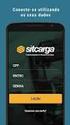 Cadastro de Transportadora Para realizar o cadastro de uma transportadora proceda da seguinte forma: Acesse o módulo Administrativo. Clique no menu Cadastro em seguida clique na opção Transportadora e
Cadastro de Transportadora Para realizar o cadastro de uma transportadora proceda da seguinte forma: Acesse o módulo Administrativo. Clique no menu Cadastro em seguida clique na opção Transportadora e
PEDIDO DE VIABILIDADE. Pedido de Viabilidade. Página 1 / 49
 Pedido de Viabilidade Página 1 / 49 ÍNDICE APRESENTAÇÃO... 3 PEDIDO DE VIABILIDADE INSCRIÇÃO DE PRIMEIRO ESTABELECIMENTO.. 4 Dados do Solicitante e da Pessoa Jurídica... 5 Quadro Societário... 8 Nome Empresarial,
Pedido de Viabilidade Página 1 / 49 ÍNDICE APRESENTAÇÃO... 3 PEDIDO DE VIABILIDADE INSCRIÇÃO DE PRIMEIRO ESTABELECIMENTO.. 4 Dados do Solicitante e da Pessoa Jurídica... 5 Quadro Societário... 8 Nome Empresarial,
Inclusão e Alteração de Beneficiário Titular
 Inclusão e Alteração de Beneficiário Titular Para Inclusão de um novo beneficiário titular, siga as orientações: 1 No seu navegador, digite o endereço eletrônico - www.goldencross.com.br; 2 No menu superior,
Inclusão e Alteração de Beneficiário Titular Para Inclusão de um novo beneficiário titular, siga as orientações: 1 No seu navegador, digite o endereço eletrônico - www.goldencross.com.br; 2 No menu superior,
Passo a Passo para o esocial
 Passo a Passo para o esocial Como enviar as informações para o esocial*? * esocial Sistema de Escrituração Digital das Obrigações Fiscais, Previdenciárias e Trabalhistas A partir da versão 10.0A-15 atualização
Passo a Passo para o esocial Como enviar as informações para o esocial*? * esocial Sistema de Escrituração Digital das Obrigações Fiscais, Previdenciárias e Trabalhistas A partir da versão 10.0A-15 atualização
Passo a Passo para o esocial
 Passo a Passo para o esocial Como enviar as informações para o esocial*? * esocial Sistema de Escrituração Digital das Obrigações Fiscais, Previdenciárias e Trabalhistas A partir da versão 10.0A-15 atualização
Passo a Passo para o esocial Como enviar as informações para o esocial*? * esocial Sistema de Escrituração Digital das Obrigações Fiscais, Previdenciárias e Trabalhistas A partir da versão 10.0A-15 atualização
NOTA FISCAL DE SERVIÇOS ELETRÔNICA (NFS-e)
 Manual de Acesso ao Sistema Pessoa Física Sistema desenvolvido por Tiplan Tecnologia em Sistema de Informação. Todos os direitos reservados. http://www.tiplan.com.br Página 2 de 23 Índice ÍNDICE... 2 1.
Manual de Acesso ao Sistema Pessoa Física Sistema desenvolvido por Tiplan Tecnologia em Sistema de Informação. Todos os direitos reservados. http://www.tiplan.com.br Página 2 de 23 Índice ÍNDICE... 2 1.
NOTA FISCAL DE SERVIÇOS ELETRÔNICA (NFS-e)
 Manual de Acesso ao Sistema Pessoa Física Todos os dados e valores apresentados neste manual são ficticios. Qualquer dúvida consulte a legislação vigente. Sistema desenvolvido por Tiplan Tecnologia em
Manual de Acesso ao Sistema Pessoa Física Todos os dados e valores apresentados neste manual são ficticios. Qualquer dúvida consulte a legislação vigente. Sistema desenvolvido por Tiplan Tecnologia em
MANUAL Credenciados SGMC Sistema de Gestão de Modalidades de Credenciamento
 MANUAL Credenciados SGMC Sistema de Gestão de Modalidades de Credenciamento SEBRAE-GO 1 Sumário Introdução... 3 1) Acesso ao Sistema... 4 1.1. LOGIN... 4 1.2. ALTERAR SENHA... 7 1.3. RECUPERAR SENHA...
MANUAL Credenciados SGMC Sistema de Gestão de Modalidades de Credenciamento SEBRAE-GO 1 Sumário Introdução... 3 1) Acesso ao Sistema... 4 1.1. LOGIN... 4 1.2. ALTERAR SENHA... 7 1.3. RECUPERAR SENHA...
Módulo de Informações de Derivativos. Manual de Operações
 Módulo de Informações de Derivativos Manual de Operações Versão: 28/09/2009 Conteúdo Introdução... 1 Conhecendo o Produto...2 Ações dos Botões das Telas...3 Menu Lançamentos... 5 Registro de Informações
Módulo de Informações de Derivativos Manual de Operações Versão: 28/09/2009 Conteúdo Introdução... 1 Conhecendo o Produto...2 Ações dos Botões das Telas...3 Menu Lançamentos... 5 Registro de Informações
SISTEMA ATENA INSTITUIÇÕES DE ENSINO
 SISTEMA ATENA INSTITUIÇÕES DE ENSINO MANUAL DO USUÁRIO 10/10/2017 Sistema Atena - Instituições de Ensino ÍNDICE Introdução... 4 ObJetivos... 4 Funcionalidades... 4 Generalidades... 4 Opções de Menu das
SISTEMA ATENA INSTITUIÇÕES DE ENSINO MANUAL DO USUÁRIO 10/10/2017 Sistema Atena - Instituições de Ensino ÍNDICE Introdução... 4 ObJetivos... 4 Funcionalidades... 4 Generalidades... 4 Opções de Menu das
Passo a Passo para o esocial
 Passo a Passo para o esocial Como enviar as informações para o esocial*? * esocial Sistema de Escrituração Digital das Obrigações Fiscais, Previdenciárias e Trabalhistas A partir da versão 10.0A-15 atualização
Passo a Passo para o esocial Como enviar as informações para o esocial*? * esocial Sistema de Escrituração Digital das Obrigações Fiscais, Previdenciárias e Trabalhistas A partir da versão 10.0A-15 atualização
Manual de acesso ao Benefício Vidalink e Portal Web
 Manual de acesso ao Benefício Vidalink e Portal Web Programa de Benefício em Medicamentos Portal de Acesso Com a disponibilização do Portal de Acesso Vidalink, diversas funcionalidades estarão acessíveis,
Manual de acesso ao Benefício Vidalink e Portal Web Programa de Benefício em Medicamentos Portal de Acesso Com a disponibilização do Portal de Acesso Vidalink, diversas funcionalidades estarão acessíveis,
REQUERIMENTO ELETRÔNICO. Requerimento Eletrônico. Página 1 / 34
 Requerimento Eletrônico Página 1 / 34 ÍNDICE INTRODUÇÃO... 3 REQUERIMENTO ELETRÔNICO DE CONSTITUIÇÃO... 4 Novo Requerimento de Constituição... 5 Dados da Pessoa Jurídica... 7 Qualificação dos Sócios e
Requerimento Eletrônico Página 1 / 34 ÍNDICE INTRODUÇÃO... 3 REQUERIMENTO ELETRÔNICO DE CONSTITUIÇÃO... 4 Novo Requerimento de Constituição... 5 Dados da Pessoa Jurídica... 7 Qualificação dos Sócios e
Manual Professor Internet
 Sumário 1. Acesso ao Sistema Aula. 2. Da Identificação do Módulo Professores e respectivos programas. 3. Conteúdo Lecionado. 4. Emissão do Conteúdo Lecionado. 5. Alterar Senha. 6. Dados Cadastrais 7. Definição
Sumário 1. Acesso ao Sistema Aula. 2. Da Identificação do Módulo Professores e respectivos programas. 3. Conteúdo Lecionado. 4. Emissão do Conteúdo Lecionado. 5. Alterar Senha. 6. Dados Cadastrais 7. Definição
Manual SGU Web. Grande Florianópolis
 Manual SGU Web Grande Florianópolis 1. SGUWEB O Módulo SGUWEB é uma ferramenta desenvolvida pela Unimed Federação, com o objetivo de agilizar e facilitar as solicitações cadastrais realizadas pelas empresas
Manual SGU Web Grande Florianópolis 1. SGUWEB O Módulo SGUWEB é uma ferramenta desenvolvida pela Unimed Federação, com o objetivo de agilizar e facilitar as solicitações cadastrais realizadas pelas empresas
Versão: 07/12/2010 Atualizado em: 15/02/2012
 Versão: 07/12/2010 Atualizado em: 15/02/2012 Conteúdo Introdução ao Cadastro de Participantes... 1 Conhecendo o Serviço... 2 Acesso ao Cadastro... 3 Ações dos Botões das Telas... 4 Cadastros... 5 Cadastro
Versão: 07/12/2010 Atualizado em: 15/02/2012 Conteúdo Introdução ao Cadastro de Participantes... 1 Conhecendo o Serviço... 2 Acesso ao Cadastro... 3 Ações dos Botões das Telas... 4 Cadastros... 5 Cadastro
SCPA. Manual de Operações Módulo Usuário. Versão do produto: Edição do documento: 1.0 Setembro de 2015 MINISTÉRIO DA SAÚDE
 SCPA Manual de Operações Módulo Usuário Versão do produto: 2.6.2 Edição do documento: 1.0 Setembro de 2015 MINISTÉRIO DA SAÚDE Secretaria Executiva Departamento de Informática do SUS Brasília DF 2015 Ed.
SCPA Manual de Operações Módulo Usuário Versão do produto: 2.6.2 Edição do documento: 1.0 Setembro de 2015 MINISTÉRIO DA SAÚDE Secretaria Executiva Departamento de Informática do SUS Brasília DF 2015 Ed.
SISTEMA DE GESTÃO DE CREDENCIADOS - SGC MANUAL DO CANDIDATO CREDENCIADOS /
 MANUAL DO CANDIDATO PESSOA JURÍDICA Identificação do Edital Para fazer a inscrição, o candidato deve acessar o link disponível no site do SEBRAE de seu interesse ou da empresa responsável pela seleção
MANUAL DO CANDIDATO PESSOA JURÍDICA Identificação do Edital Para fazer a inscrição, o candidato deve acessar o link disponível no site do SEBRAE de seu interesse ou da empresa responsável pela seleção
Manual de Versão Sistema Condomínio21
 Manual de Versão Sistema Condomínio21 Belo Horizonte, 2015. Group Software. Todos os direitos reservados. Sumário 1. Número da unidade em boletos de formato E e E Frente e Verso... 3 2. Acesso restrito
Manual de Versão Sistema Condomínio21 Belo Horizonte, 2015. Group Software. Todos os direitos reservados. Sumário 1. Número da unidade em boletos de formato E e E Frente e Verso... 3 2. Acesso restrito
Nota Fiscal de Serviços Eletrônica (NFS-e)
 Nota Fiscal de Serviços Eletrônica (NFS-e) Manual de Acesso ao Sistema Pessoa Física Sistema desenvolvido por Tiplan Tecnologia em Sistema de Informação. Todos os direitos reservados. http://www.tiplan.com.br
Nota Fiscal de Serviços Eletrônica (NFS-e) Manual de Acesso ao Sistema Pessoa Física Sistema desenvolvido por Tiplan Tecnologia em Sistema de Informação. Todos os direitos reservados. http://www.tiplan.com.br
O F Í C I O C I R C U L A R. Participantes dos Mercados da B3 Segmentos BM&FBOVESPA e Cetip UTVM
 28 de março de 2018 011/2018-PRE O F Í C I O C I R C U L A R Participantes dos Mercados da B3 Segmentos BM&FBOVESPA e Cetip UTVM Ref.: Procedimentos na Central Depositária (Plataformas CAC, NoMe e Tesouro
28 de março de 2018 011/2018-PRE O F Í C I O C I R C U L A R Participantes dos Mercados da B3 Segmentos BM&FBOVESPA e Cetip UTVM Ref.: Procedimentos na Central Depositária (Plataformas CAC, NoMe e Tesouro
Passo a Passo para o esocial
 Passo a Passo para o esocial Como enviar as informações para o esocial*? * esocial Sistema de Escrituração Digital das Obrigações Fiscais, Previdenciárias e Trabalhistas A partir da versão 10.0A-15 atualização
Passo a Passo para o esocial Como enviar as informações para o esocial*? * esocial Sistema de Escrituração Digital das Obrigações Fiscais, Previdenciárias e Trabalhistas A partir da versão 10.0A-15 atualização
Módulo de Solicitação de Recursos
 Módulo de Solicitação de Recursos Manual do Usuário Página 1 de 25 Introdução O SIGA é o Sistema de Gerenciamento do Programa Integração AABB Comunidade onde é possível realizar os principais procedimentos
Módulo de Solicitação de Recursos Manual do Usuário Página 1 de 25 Introdução O SIGA é o Sistema de Gerenciamento do Programa Integração AABB Comunidade onde é possível realizar os principais procedimentos
MANUAL USUÁRIO. Manual do Usuário Empresa Data: 15/12/2014 Versão: 001
 1 MANUAL DO USUÁRIO 1 2 Í N D I C E Configuração Principal Acesso ao Sistema 3 Instalação do Java 3 Configuração do modo de exibição de compatibilidade 6 Acesso principal ao Sistema da Autogestão Sepaco
1 MANUAL DO USUÁRIO 1 2 Í N D I C E Configuração Principal Acesso ao Sistema 3 Instalação do Java 3 Configuração do modo de exibição de compatibilidade 6 Acesso principal ao Sistema da Autogestão Sepaco
Cadastro dos campos auxiliares:
 Principais novidades Novidade da versão 15.98/1.4.59 1- Cadastro de Campos Auxiliares Essa versão do Group Folha permite realizar o cadastro de campos auxiliares. Os campos auxiliares possibilitam o registro
Principais novidades Novidade da versão 15.98/1.4.59 1- Cadastro de Campos Auxiliares Essa versão do Group Folha permite realizar o cadastro de campos auxiliares. Os campos auxiliares possibilitam o registro
ANEXO I Orientações para realizar cadastramento, para navegar e para fazer transações que consumam o serviço webservice.
 ANEXO I Orientações para realizar cadastramento, para navegar e para fazer transações que consumam o serviço webservice. Página 1 de 19 1. Criar Conta Prestador O Portal de Conectividade poderá ser acessado
ANEXO I Orientações para realizar cadastramento, para navegar e para fazer transações que consumam o serviço webservice. Página 1 de 19 1. Criar Conta Prestador O Portal de Conectividade poderá ser acessado
MANUAL Sistema de Gerenciamento do Processo Seletivo (PRS) Programa de Aprendizagem Profissional Comercial MÓDULO EMPRESA
 MANUAL Sistema de Gerenciamento do Processo Seletivo (PRS) Programa de Aprendizagem Profissional Comercial MÓDULO EMPRESA Índice 1. Apresentação...- 3-2. Etapas do processo...- 3-3. Acesso ao sistema para
MANUAL Sistema de Gerenciamento do Processo Seletivo (PRS) Programa de Aprendizagem Profissional Comercial MÓDULO EMPRESA Índice 1. Apresentação...- 3-2. Etapas do processo...- 3-3. Acesso ao sistema para
GUIA DO USUÁRIO. 1. Movimentação Cadastral de Beneficiários 7. Atualização Cadastral de Beneficiário Excluído
 A GUIA DO USUÁRIO 1. Movimentação Cadastral de Beneficiários 7. Atualização Cadastral de Beneficiário Excluído 2. Importação de arquivo 8. Consulta de Lotes 3. Consulta Movimentações Pendentes 9. Consulta
A GUIA DO USUÁRIO 1. Movimentação Cadastral de Beneficiários 7. Atualização Cadastral de Beneficiário Excluído 2. Importação de arquivo 8. Consulta de Lotes 3. Consulta Movimentações Pendentes 9. Consulta
ADM. Sistema Conecta
 ADM. Sistema Conecta Sumário 1- Criar Conta...4 1.1 Esqueci minha Senha...6 2- Prestador...6 3- Informações Cadastrais...7 4- Disponibilidade de Agenda...12 5- Documentos Operadora...13 6- Histórico...14
ADM. Sistema Conecta Sumário 1- Criar Conta...4 1.1 Esqueci minha Senha...6 2- Prestador...6 3- Informações Cadastrais...7 4- Disponibilidade de Agenda...12 5- Documentos Operadora...13 6- Histórico...14
SISTEMA AUTOMÁTICO DE BILHETAGEM ELETRÔNICA PROCEDIMENTOS VTWEB CLIENT PROCEDIMENTOS
 SISTEMA AUTOMÁTICO DE BILHETAGEM ELETRÔNICA PROCEDIMENTOS VTWEB CLIENT PROCEDIMENTOS Origem: ProUrbano Data de Criação: 22/03/2010 Ultima alteração: Versão: 1.3 Tipo de documento: PRO-V1. 0 Autor: Adriano
SISTEMA AUTOMÁTICO DE BILHETAGEM ELETRÔNICA PROCEDIMENTOS VTWEB CLIENT PROCEDIMENTOS Origem: ProUrbano Data de Criação: 22/03/2010 Ultima alteração: Versão: 1.3 Tipo de documento: PRO-V1. 0 Autor: Adriano
Passo a Passo para o esocial
 Passo a Passo para o esocial Como enviar as informações para o esocial*? * esocial Sistema de Escrituração Digital das Obrigações Fiscais, Previdenciárias e Trabalhistas A partir da versão 10.0A-15 atualização
Passo a Passo para o esocial Como enviar as informações para o esocial*? * esocial Sistema de Escrituração Digital das Obrigações Fiscais, Previdenciárias e Trabalhistas A partir da versão 10.0A-15 atualização
Tutorial. Cadastro de Funcionários
 Tutorial Cadastro de Funcionários 1 Cadastro de Funcionários O Cadastro de Funcionários é utilizado para registro e consulta de todos os empregados da empresa, nele você informa os dados pessoais e permissões
Tutorial Cadastro de Funcionários 1 Cadastro de Funcionários O Cadastro de Funcionários é utilizado para registro e consulta de todos os empregados da empresa, nele você informa os dados pessoais e permissões
SICAN - Sistema de Cadastro Nacional de Produtores Rurais, Público do PAA, Cooperativas, Associações e demais Agentes
 SICAN - Sistema de Cadastro Nacional de Produtores Rurais, Público do PAA, Cooperativas, Associações e demais Agentes Manual do Sistema Cooperativas . Pré-Cadastro SICAN...3 2. Preenchimento do cadastro...5
SICAN - Sistema de Cadastro Nacional de Produtores Rurais, Público do PAA, Cooperativas, Associações e demais Agentes Manual do Sistema Cooperativas . Pré-Cadastro SICAN...3 2. Preenchimento do cadastro...5
Manual Pessoa Jurídica DATAPROM DATAPROM. Sistema de Bilhetagem Eletrônica. Revisão 01 / Março Manual de Pessoa Jurídica. Pág.
 Manual de Pessoa Jurídica Sistema de Bilhetagem Eletrônica DATAPROM Manual Pessoa Jurídica DATAPROM Revisão 01 / Março 2015 www.dataprom.com Pág. 1 Índice Introdução... 3 1. Login, Senha e Cadastro...
Manual de Pessoa Jurídica Sistema de Bilhetagem Eletrônica DATAPROM Manual Pessoa Jurídica DATAPROM Revisão 01 / Março 2015 www.dataprom.com Pág. 1 Índice Introdução... 3 1. Login, Senha e Cadastro...
Manual de Cadastro de Cliente
 Módulo Max Cliente ou Clientes (TS) Menu: Cliente Aplicação: Cliente Manual de Cadastro de Cliente Abaixo será demonstrado como deverá ser feito o cadastro de cliente no Sistema da Consinco. As informações
Módulo Max Cliente ou Clientes (TS) Menu: Cliente Aplicação: Cliente Manual de Cadastro de Cliente Abaixo será demonstrado como deverá ser feito o cadastro de cliente no Sistema da Consinco. As informações
Manual UPLOAD FORNECEDOR. Carregamento online de documentos
 Manual UPLOAD FORNECEDOR Carregamento online de documentos SOLICITAÇÃO DE LIBERAÇÃO DE ACESSO DOCUMENTOS DE EMPRESA MONITORAMENTO DAS OBRIGAÇÕES TRABALHISTAS Para upload de documentos, acessar: http://servicelayer.destra.net.br/destra/
Manual UPLOAD FORNECEDOR Carregamento online de documentos SOLICITAÇÃO DE LIBERAÇÃO DE ACESSO DOCUMENTOS DE EMPRESA MONITORAMENTO DAS OBRIGAÇÕES TRABALHISTAS Para upload de documentos, acessar: http://servicelayer.destra.net.br/destra/
Título: Como realizar a importação do Cadastro de Empresas pelo arquivo do SPED ECF?
 Título: Como realizar a importação do Cadastro de Empresas pelo arquivo do SPED ECF? A partir desta ferramenta, é possível realizar a importação dos dados cadastrais de empresas Clientes do Escritório
Título: Como realizar a importação do Cadastro de Empresas pelo arquivo do SPED ECF? A partir desta ferramenta, é possível realizar a importação dos dados cadastrais de empresas Clientes do Escritório
Plataforma Corporativa Conta Um Manual do Gestor CNPJ Ativação e Cartões
 Plataforma Corporativa Conta Um Manual do Gestor CNPJ Ativação e Cartões 1- Acesse a url : Clique em Gestor Entre com seu login e senha CARTÕES Adquir Ativar Consultar Pedido Cancelar Trocar Senha Consultar
Plataforma Corporativa Conta Um Manual do Gestor CNPJ Ativação e Cartões 1- Acesse a url : Clique em Gestor Entre com seu login e senha CARTÕES Adquir Ativar Consultar Pedido Cancelar Trocar Senha Consultar
Sumário. 2 Primeiro acesso/trocar de senha 8
 Manual do Usuário Sumário 1 Login 5 1.1 Entrar no sistema 5 1.2 Esqueci minha senha 5 1.3 Solicitar acesso 5 1.3.1 Tela de Solicitação de Acesso 6 1.3.2 Preencher informações do solicitar acesso 7 1.4
Manual do Usuário Sumário 1 Login 5 1.1 Entrar no sistema 5 1.2 Esqueci minha senha 5 1.3 Solicitar acesso 5 1.3.1 Tela de Solicitação de Acesso 6 1.3.2 Preencher informações do solicitar acesso 7 1.4
SICAN - Sistema de Cadastro Nacional de Produtores Rurais, Público do PAA, Cooperativas, Associações e demais Agentes Manual do Sistema
 SICAN - Sistema de Cadastro Nacional de Produtores Rurais, Público do PAA, Cooperativas, Associações e demais Agentes Manual do Sistema Demais Agentes - Pessoa Jurídica 1. Pré-Cadastro SICAN...3 2. Preenchimento
SICAN - Sistema de Cadastro Nacional de Produtores Rurais, Público do PAA, Cooperativas, Associações e demais Agentes Manual do Sistema Demais Agentes - Pessoa Jurídica 1. Pré-Cadastro SICAN...3 2. Preenchimento
SISTEMA DE GESTÃO DE CREDENCIADOS - SGC MANUAL DO CANDIDATO
 MANUAL DO CANDIDATO Para participar do processo de credenciamento, acesse o site do Sebrae/SC em www.sebrae-sc.com.br, clique em Sobre o Sebrae em Santa Catarina. Em seguida clique em Trabalhe Conosco.
MANUAL DO CANDIDATO Para participar do processo de credenciamento, acesse o site do Sebrae/SC em www.sebrae-sc.com.br, clique em Sobre o Sebrae em Santa Catarina. Em seguida clique em Trabalhe Conosco.
Assessoria Técnica de Tecnologia da Informação - ATTI. Projeto de Informatização da Secretaria Municipal de Saúde do Município de São Paulo
 Assessoria Técnica de Tecnologia da Informação - ATTI Projeto de Informatização da Secretaria Municipal de Saúde do Município de São Paulo SIGA Versão 3.6A Manual de Operação Conteúdo 1. Sumário Erro!
Assessoria Técnica de Tecnologia da Informação - ATTI Projeto de Informatização da Secretaria Municipal de Saúde do Município de São Paulo SIGA Versão 3.6A Manual de Operação Conteúdo 1. Sumário Erro!
funcionários. Quando o fato não se concretiza é preciso corrigir o cadastro do PCMSO
 Prezado(a) Síndico(a), Em razão do Decreto nº 8373/2014 editado pelo Governo Federal, que instituiu o esocial no País, (Sistema de Escrituração Digital das Obrigações Fiscais, Previdenciárias e Trabalhistas),
Prezado(a) Síndico(a), Em razão do Decreto nº 8373/2014 editado pelo Governo Federal, que instituiu o esocial no País, (Sistema de Escrituração Digital das Obrigações Fiscais, Previdenciárias e Trabalhistas),
MANUAL IMERCADO. Ficha Cadastral 15/02/19 INFORMAÇÃO PÚBLICA
 MANUAL IMERCADO Ficha Cadastral 15/02/19 INFORMAÇÃO PÚBLICA SUMÁRIO INTRODUÇÃO... 3 1 PARAMETRIZAÇÃO DE SOLICITAÇÃO DA... 3 2 CADASTRAR CUSTODIANTE... 3 3 SOLICITAR (VIA IMPORTAÇÃO LOTE)... 5 4 ANÁLISE
MANUAL IMERCADO Ficha Cadastral 15/02/19 INFORMAÇÃO PÚBLICA SUMÁRIO INTRODUÇÃO... 3 1 PARAMETRIZAÇÃO DE SOLICITAÇÃO DA... 3 2 CADASTRAR CUSTODIANTE... 3 3 SOLICITAR (VIA IMPORTAÇÃO LOTE)... 5 4 ANÁLISE
MANUAL PASSO-A-PASSO DO SISTEMA ONLINE
 MANUAL PASSO-A-PASSO DO SISTEMA ONLINE Junho 2017 SUMÁRIO 1 CADASTRO DE EDITOR 1 2 SOLICITANDO O PREFIXO EDITORIAL 7 3 SOLICITANDO O ISBN 8 4 ANEXANDO A DOCUMENTAÇÃO 11 5 SOLICITAÇÃO DE ATIVAÇÃO DE CADASTRO
MANUAL PASSO-A-PASSO DO SISTEMA ONLINE Junho 2017 SUMÁRIO 1 CADASTRO DE EDITOR 1 2 SOLICITANDO O PREFIXO EDITORIAL 7 3 SOLICITANDO O ISBN 8 4 ANEXANDO A DOCUMENTAÇÃO 11 5 SOLICITAÇÃO DE ATIVAÇÃO DE CADASTRO
Internet Banking - Pessoa Jurídica. Manual do Usuário
 Sumario Visão geral... 3 Acesso ao Sistema... 4 Tela Principal... 10 LogOut... 13 Transações Internet Banking... 14 Cadastro de usuário autorizado... 15 Alteração de usuário autorizado... 17 Geração de
Sumario Visão geral... 3 Acesso ao Sistema... 4 Tela Principal... 10 LogOut... 13 Transações Internet Banking... 14 Cadastro de usuário autorizado... 15 Alteração de usuário autorizado... 17 Geração de
Layouts Padrões de Importação - CobW 2000
 1 de 7 22/10/2009 09:59 Layouts Padrões de Importação - CobW 2000 INTRODUÇÃO: O sistema CobW 2000 permite o reaproveitamento de informações existentes em outros sistemas da empresa, como por exemplo sistemas
1 de 7 22/10/2009 09:59 Layouts Padrões de Importação - CobW 2000 INTRODUÇÃO: O sistema CobW 2000 permite o reaproveitamento de informações existentes em outros sistemas da empresa, como por exemplo sistemas
Manual Operacional do imercado
 Informação Pública 31/8/2016 [data] Conteúdo 1 Introdução... 4 1.1 O que é o imercado... 4 1.2 Abreviações... 4 1.3 Glossário... 5 2 Acesso ao sistema... 5 2.1 Pré-requisitos de software... 5 2.2 Acessando
Informação Pública 31/8/2016 [data] Conteúdo 1 Introdução... 4 1.1 O que é o imercado... 4 1.2 Abreviações... 4 1.3 Glossário... 5 2 Acesso ao sistema... 5 2.1 Pré-requisitos de software... 5 2.2 Acessando
